Configurar e verificar as capturas de firewall seguro e do switch interno Firepower
Opções de download
Linguagem imparcial
O conjunto de documentação deste produto faz o possível para usar uma linguagem imparcial. Para os fins deste conjunto de documentação, a imparcialidade é definida como uma linguagem que não implica em discriminação baseada em idade, deficiência, gênero, identidade racial, identidade étnica, orientação sexual, status socioeconômico e interseccionalidade. Pode haver exceções na documentação devido à linguagem codificada nas interfaces de usuário do software do produto, linguagem usada com base na documentação de RFP ou linguagem usada por um produto de terceiros referenciado. Saiba mais sobre como a Cisco está usando a linguagem inclusiva.
Sobre esta tradução
A Cisco traduziu este documento com a ajuda de tecnologias de tradução automática e humana para oferecer conteúdo de suporte aos seus usuários no seu próprio idioma, independentemente da localização. Observe que mesmo a melhor tradução automática não será tão precisa quanto as realizadas por um tradutor profissional. A Cisco Systems, Inc. não se responsabiliza pela precisão destas traduções e recomenda que o documento original em inglês (link fornecido) seja sempre consultado.
Contents
Introdução
Este documento descreve a configuração e a verificação do Firepower e as capturas de switches internos do Secure Firewall.
Pré-requisitos
Requisitos
Conhecimento básico do produto, análise de captura.
Componentes Utilizados
As informações neste documento foram criadas a partir de dispositivos em um ambiente de laboratório específico. Todos os dispositivos utilizados neste documento foram iniciados com uma configuração (padrão) inicial. Se a rede estiver ativa, certifique-se de que você entenda o impacto potencial de qualquer comando.
As informações neste documento são baseadas nestas versões de software e hardware:
- Firewall seguro 31xx, 42xx
- Firepower 41xx
- Firepower 93xx
- Cisco Secure eXtensible Operating System (FXOS) 2.12.0.x
- Defesa contra ameaças do Cisco Secure Firewall (FTD) 7.2.0.x, 7.4.1-172
- Cisco Secure Firewall Management Center (FMC) 7.2.0.x, 7.4.1-172
- Dispositivo de segurança adaptável (ASA) 9.18(1)x, 9.20(x)
- Wireshark 3.6.7 (https://www.wireshark.org/download.html)
Informações de Apoio
Visão geral de alto nível da arquitetura do sistema
Da perspectiva do fluxo de pacotes, a arquitetura do Firepower 4100/9300 e do Secure Firewall 3100/4200 pode ser visualizada como mostrado na figura:
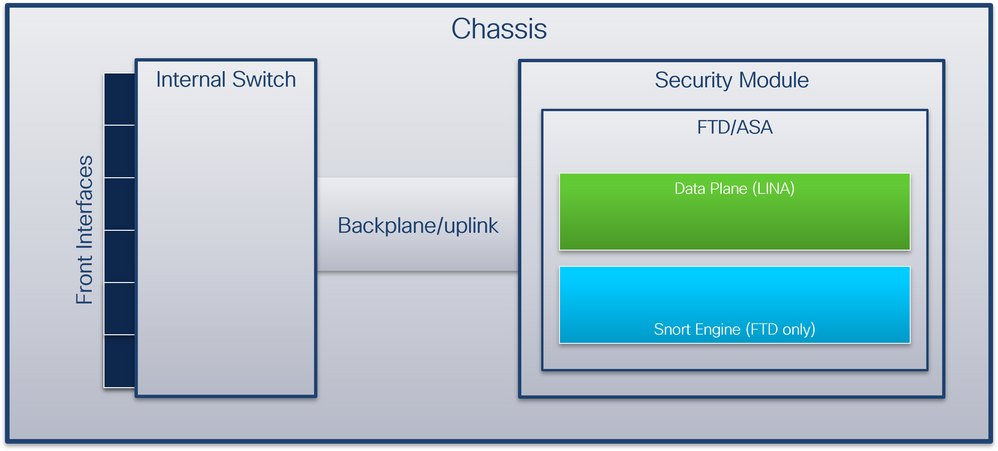
O chassi inclui estes componentes:
- Switch interno - encaminha o pacote da rede para o aplicativo e vice-versa. O switch interno é conectado às interfaces frontais que residem no módulo de interface interno ou nos módulos de rede externos e se conecta a dispositivos externos, como switches. Exemplos de interfaces frontais são Ethernet 1/1, Ethernet 2/4 e assim por diante. A "frente" não é uma definição técnica forte. Neste documento, ele é usado para distinguir as interfaces conectadas a dispositivos externos das interfaces de backplane ou uplink.
- Backplane ou uplink - uma interface interna que conecta o módulo de segurança (SM) ao switch interno.
- Uplink de gerenciamento - uma interface interna exclusiva para o Secure Firewall 3100/4200 que fornece caminho de tráfego de gerenciamento entre o switch interno e o aplicativo.
- Interface de gerenciamento - uma interface física no chassi.
- Interfaces de dados - interfaces alocadas para o aplicativo usadas para encaminhar o tráfego.
No caso do Secure Firewall 3100/4200, os dados, o gerenciamento e as interfaces de uplink são mapeados para portas de switch internas específicas.
O mapeamento pode ser verificado na saída do comando FXOS local-mgmt shell show portmanager switch status.
Neste exemplo, a porta 0/18 é a interface de backplane/uplink e a porta 0/19 é a interface de uplink de gerenciamento.
firepower-3140# connect local-mgmt
Warning: network service is not available when entering 'connect local-mgmt'
firepower-3140(local-mgmt)# show portmanager switch status
Dev/Port Mode Link Speed Duplex Loopback Autoneg FEC Link Scan Port Manager
--------- -------- ----- ----- ------ ------------- --------- ---------- ----------- ------------
0/1 SGMII Up 1G Full None No None None Link-Up
0/2 SGMII Up 1G Full None No None None Link-Up
0/3 SGMII Down 1G Full n/a No None None Force-Link-Down
0/4 SGMII Down 1G Full n/a No None None Force-Link-Down
0/5 SGMII Down 1G Full n/a No None None Force-Link-Down
0/6 SGMII Down 1G Full n/a No None None Force-Link-Down
0/7 SGMII Down 1G Full n/a No None None Force-Link-Down
0/8 SGMII Down 1G Full n/a No None None Force-Link-Down
0/9 SR_LR Down 25G Full n/a No None None Force-Link-Down
0/10 SR_LR Down 25G Full n/a No None None Force-Link-Down
0/11 1000_BaseXDown 1G Full n/a No None None Force-Link-Down
0/12 1000_BaseXDown 1G Full n/a No None None Force-Link-Down
0/13 1000_BaseXDown 1G Full n/a No None None Force-Link-Down
0/14 1000_BaseXDown 1G Full n/a No None None Force-Link-Down
0/15 1000_BaseXDown 1G Full n/a No None None Force-Link-Down
0/16 1000_BaseXDown 1G Full n/a No None None Force-Link-Down
0/17 1000_BaseX Up 1G Full None No None None Link-Up
0/18 KR2 Up 50G Full None No None None Link-Up
0/19 KR Up 25G Full None No None None Link-Up
0/20 KR Up 25G Full None No None None Link-Up
Esta tabela mostra interfaces de backplane no Firepower 4100/9300 e interfaces de uplink no Secure Firewall 3100/4200:
| Platform |
Número de módulos de segurança suportados |
Interfaces de backplane/uplink |
Interfaces de uplink de gerenciamento |
Porta do switch interno mapeada |
Interfaces de aplicativos mapeadas |
| Firepower 4100 (exceto Firepower 4110/4112) |
1 |
SM1: Ethernet1/9 Ethernet1/10 |
N/A |
N/A |
Internal-Data0/0 Internal-Data0/1 |
| Firepower 4110/4112 |
1 |
Ethernet1/9 |
N/A |
N/A |
Internal-Data0/0 Internal-Data0/1 |
| Firepower 9300 |
3 |
SM1: Ethernet1/9 Ethernet1/10 SM2: Ethernet1/11 Ethernet1/12 SM3: Ethernet1/13 Ethernet1/14 |
N/A |
N/A |
Internal-Data0/0 Internal-Data0/1
Internal-Data0/1
Internal-Data0/1 |
| Firewall seguro 3100 |
1 |
SM1: in_data_uplink1 |
in_mgmt_uplink1 |
Porta 0/18 Porta 0/19 |
Internal-Data0/1 Gerenciamento1/1 |
| Firewall seguro 4200 |
1 |
SM1: in_data_uplink1 SM1: in_data_uplink2 (somente 4245) |
in_mgmt_uplink1 in_mgmt_uplink2 |
Porta 0/11 Porta 0/12 (somente 4245) Porta 0/13 Porta 0/14 |
Internal-Data0/1 Internal-Data0/2 (somente 4245) Gerenciamento1/1 Gerenciamento1/2 |
No caso do Firepower 4100/9300 com 2 interfaces de painel traseiro por módulo ou do Secure Firewall 4245 com 2 interfaces de uplink de dados, o switch interno e os aplicativos nos módulos executam o balanceamento de carga de tráfego nas duas interfaces.
- Módulo de segurança, mecanismo de segurança ou blade - o módulo em que aplicativos como FTD ou ASA estão instalados. O Firepower 9300 suporta até 3 módulos de segurança.
- Interface de aplicativo mapeada - os nomes das interfaces de backplane ou uplink em aplicativos, como FTD ou ASA.
Use o comando show interface detail para verificar interfaces internas:
> show interface detail | grep Interface
Interface Internal-Control0/0 "ha_ctl_nlp_int_tap", is up, line protocol is up
Control Point Interface States:
Interface number is 6
Interface config status is active
Interface state is active
Interface Internal-Data0/0 "", is up, line protocol is up
Control Point Interface States:
Interface number is 2
Interface config status is active
Interface state is active
Interface Internal-Data0/1 "", is up, line protocol is up
Control Point Interface States:
Interface number is 3
Interface config status is active
Interface state is active
Interface Internal-Data0/2 "nlp_int_tap", is up, line protocol is up
Control Point Interface States:
Interface number is 4
Interface config status is active
Interface state is active
Interface Internal-Data0/3 "ccl_ha_nlp_int_tap", is up, line protocol is up
Control Point Interface States:
Interface number is 5
Interface config status is active
Interface state is active
Interface Internal-Data0/4 "cmi_mgmt_int_tap", is up, line protocol is up
Control Point Interface States:
Interface number is 7
Interface config status is active
Interface state is active
Interface Port-channel6.666 "", is up, line protocol is up
Interface Ethernet1/1 "diagnostic", is up, line protocol is up
Control Point Interface States:
Interface number is 8
Interface config status is active
Interface state is active
Visão geral de alto nível das operações internas do switch
Firepower 4100/9300
Para tomar uma decisão de encaminhamento, o switch interno usa uma marca de VLAN de interface, ou marca de VLAN de porta, e uma marca de rede virtual (marca de VLAN).
A marca de VLAN de porta é usada pelo switch interno para identificar uma interface. O switch insere a tag de VLAN da porta em cada pacote de entrada que veio nas interfaces frontais. A marca da VLAN é configurada automaticamente pelo sistema e não pode ser alterada manualmente. O valor da marca pode ser verificado no shell de comando fxos:
firepower# connect fxos
…
firepower(fxos)# show run int e1/2
!Command: show running-config interface Ethernet1/2
!Time: Tue Jul 12 22:32:11 2022
version 5.0(3)N2(4.120)
interface Ethernet1/2
description U: Uplink
no lldp transmit
no lldp receive
no cdp enable
switchport mode dot1q-tunnel
switchport trunk native vlan 102
speed 1000
duplex full
udld disable
no shutdown
A marca VN também é inserida pelo switch interno e usada para encaminhar os pacotes ao aplicativo. Ele é configurado automaticamente pelo sistema e não pode ser alterado manualmente.
A marca da VLAN da porta e a marca da VLAN são compartilhadas com o aplicativo. O aplicativo insere as respectivas marcas VLAN de interface de saída e as marcas VLAN em cada pacote. Quando um pacote do aplicativo é recebido pelo switch interno nas interfaces do painel traseiro, o switch lê a marca VLAN da interface de saída e a marca VN, identifica o aplicativo e a interface de saída, retira a marca VLAN da porta e a marca VN e encaminha o pacote para a rede.
Firewall seguro 3100/4200
Como no Firepower 4100/9300, a marca de VLAN de porta é usada pelo switch interno para identificar uma interface.
A marca da porta VLAN é compartilhada com o aplicativo. O aplicativo insere as respectivas marcas de VLAN de interface de saída em cada pacote. Quando um pacote do aplicativo é recebido pelo switch interno na interface de uplink, o switch lê a marca VLAN da interface de saída, identifica a interface de saída, retira a marca VLAN da porta e encaminha o pacote para a rede.
Fluxo de pacotes e pontos de captura
Firepower 4100/9300 e Secure Firewall 3100
Os firewalls Firepower 4100/9300 e Secure Firewall 3100 suportam capturas de pacotes nas interfaces do switch interno.
Esta figura mostra os pontos de captura de pacotes ao longo do caminho do pacote dentro do chassi e do aplicativo:
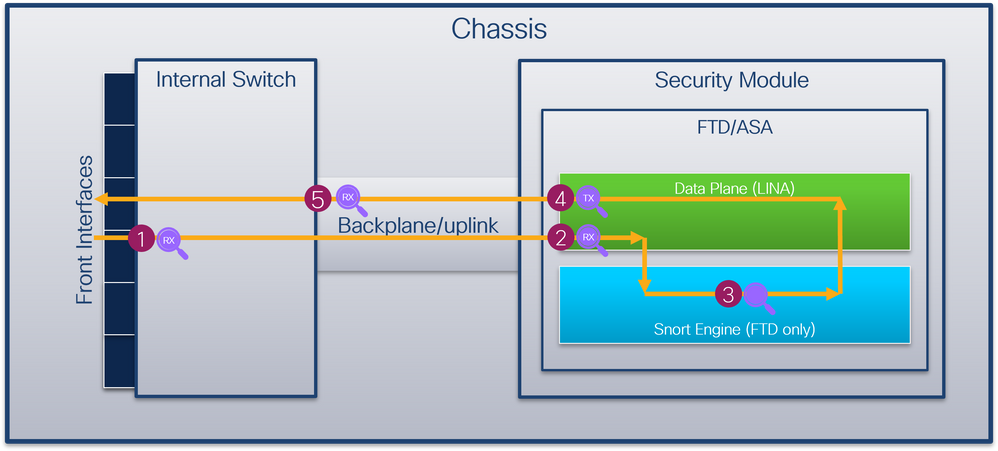
Os pontos de captura são:
- Ponto de captura de ingresso da interface frontal do switch interno. Uma interface frontal é qualquer interface conectada aos dispositivos pares, como switches.
- Ponto de captura de ingresso da interface do plano de dados
- Ponto de captura de Snort
- Ponto de captura de saída da interface do plano de dados
- Painel traseiro interno do switch ou ponto de captura de entrada de uplink. Uma interface de backplane ou uplink conecta o switch interno ao aplicativo.
O switch interno suporta apenas capturas de interface de entrada. Isso significa que somente os pacotes recebidos da rede ou do aplicativo ASA/FTD podem ser capturados. Não há suporte para capturas de pacotes de saída.
Firewall seguro 4200
Os firewalls Secure Firewall 4200 suportam capturas de pacotes nas interfaces do switch interno. Esta figura mostra os pontos de captura de pacotes ao longo do caminho do pacote dentro do chassi e do aplicativo:
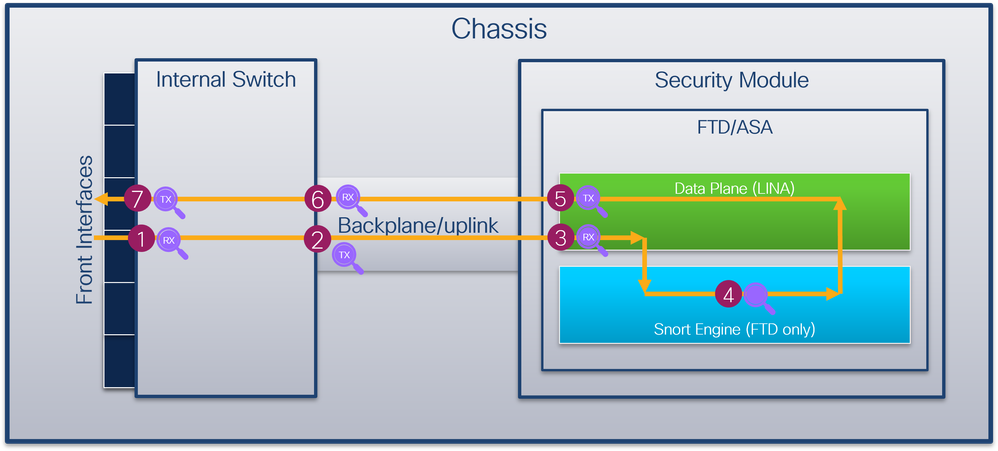
Os pontos de captura são:
- Ponto de captura de ingresso da interface frontal do switch interno. Uma interface frontal é qualquer interface conectada aos dispositivos pares, como switches.
- Ponto de captura de saída da interface interna do painel traseiro do switch.
- Ponto de captura de ingresso da interface do plano de dados
- Ponto de captura de Snort
- Ponto de captura de saída da interface do plano de dados
- Painel traseiro interno do switch ou ponto de captura de entrada de uplink. Uma interface de backplane ou uplink conecta o switch interno ao aplicativo.
- Ponto de captura de saída da interface frontal do switch interno.
O switch interno suporta opcionalmente capturas bidirecionais - de entrada e de saída. Por padrão, o switch interno captura pacotes na direção de entrada.
Configuração e verificação em Firepower 4100/9300
As capturas internas do switch Firepower 4100/9300 podem ser configuradas em Ferramentas > Captura de pacotes no FCM ou em captura de pacote de escopo no FXOS CLI. Para obter a descrição das opções de captura de pacote, consulte o Guia de configuração do gerenciador de chassi FXOS do Cisco Firepower 4100/9300 ou o Guia de configuração da CLI FXOS do Cisco Firepower 4100/9300, capítulo Solução de problemas, seção Captura de pacote.
Esses cenários abordam casos de uso comuns de capturas de switch interno Firepower 4100/9300.
Captura de pacotes em uma interface física ou de canal de porta
Use o FCM e a CLI para configurar e verificar uma captura de pacote na interface Ethernet1/2 ou Portchannel1. No caso de uma interface port-channel, certifique-se de selecionar todas as interfaces físicas membro.
Topologia, fluxo de pacotes e pontos de captura
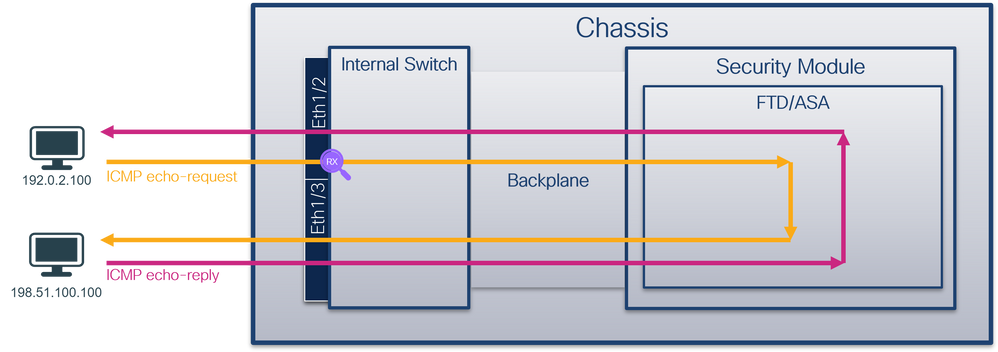
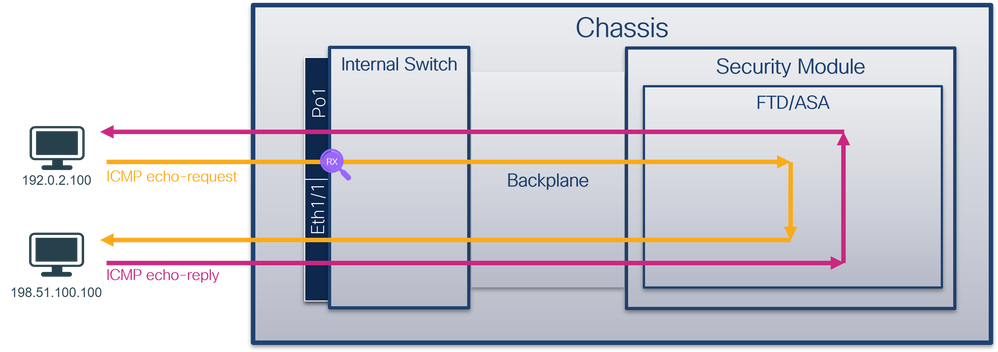
Configuração
FCM
Execute estas etapas no FCM para configurar uma captura de pacote nas interfaces Ethernet1/2 ou Portchannel1:
- Use Tools > Packet Capture > Capture Session para criar uma nova sessão de captura:

- Selecione a interface Ethernet1/2, forneça o nome da sessão e clique em Save and Run para ativar a captura:

- No caso de uma interface port-channel, selecione todas as interfaces físicas do membro, forneça o nome da sessão e clique em Salvar e Executar para ativar a captura:
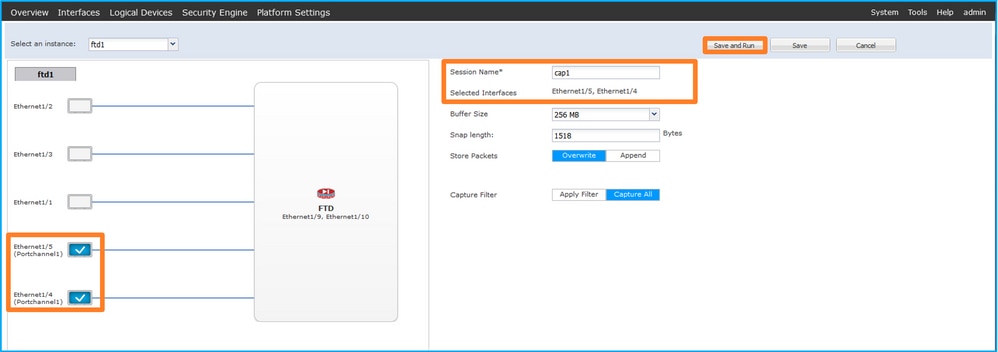
CLI FXOS
Execute estas etapas na CLI FXOS para configurar uma captura de pacote nas interfaces Ethernet1/2 ou Portchannel1:
- Identifique o tipo de aplicativo e o identificador:
firepower# scope ssa
firepower /ssa # show app-instance
App Name Identifier Slot ID Admin State Oper State Running Version Startup Version Deploy Type Turbo Mode Profile Name Cluster State Cluster Role
---------- ---------- ---------- ----------- ---------------- --------------- --------------- ----------- ---------- ------------ --------------- ------------
ftd ftd1 1 Enabled Online 7.2.0.82 7.2.0.82 Native No Not Applicable None
- No caso de uma interface port-channel, identifique suas interfaces membro:
firepower# connect fxos
<output skipped>
firepower(fxos)# show port-channel summary
Flags: D - Down P - Up in port-channel (members)
I - Individual H - Hot-standby (LACP only)
s - Suspended r - Module-removed
S - Switched R - Routed
U - Up (port-channel)
M - Not in use. Min-links not met
--------------------------------------------------------------------------------
Group Port- Type Protocol Member Ports
Channel
--------------------------------------------------------------------------------
1 Po1(SU) Eth LACP Eth1/4(P) Eth1/5(P)
- Criar uma sessão de captura:
firepower# scope packet-capture
firepower /packet-capture # create session cap1
firepower /packet-capture/session* # create phy-port Eth1/2
firepower /packet-capture/session/phy-port* # set app ftd
firepower /packet-capture/session/phy-port* # set app-identifier ftd1
firepower /packet-capture/session/phy-port* # up
firepower /packet-capture/session* # enable
firepower /packet-capture/session* # commit
firepower /packet-capture/session #
Para interfaces port-channel, uma captura separada para cada interface membro é configurada:
firepower# scope packet-capture
firepower /packet-capture # create session cap1
firepower /packet-capture/session* # create phy-port Eth1/4
firepower /packet-capture/session/phy-port* # set app ftd
firepower /packet-capture/session/phy-port* # set app-identifier ftd1
firepower /packet-capture/session/phy-port* # up
firepower /packet-capture/session* # create phy-port Eth1/5
firepower /packet-capture/session/phy-port* # set app ftd
firepower /packet-capture/session/phy-port* # set app-identifier ftd1
firepower /packet-capture/session/phy-port* # up
firepower /packet-capture/session* # enable
firepower /packet-capture/session* # commit
firepower /packet-capture/session #
Verificação
FCM
Verifique o nome da interface, assegure-se de que o status operacional esteja ativo e que o tamanho do arquivo (em bytes) aumente:

Portchannel1 com interfaces membro Ethernet1/4 e Ethernet1/5:

CLI FXOS
Verifique os detalhes da captura em scope packet-capture:
firepower# scope packet-capture
firepower /packet-capture # show session cap1
Traffic Monitoring Session:
Packet Capture Session Name: cap1
Session: 1
Admin State: Enabled
Oper State: Up
Oper State Reason: Active
Config Success: Yes
Config Fail Reason:
Append Flag: Overwrite
Session Mem Usage: 256 MB
Session Pcap Snap Len: 1518 Bytes
Error Code: 0
Drop Count: 0
Physical ports involved in Packet Capture:
Slot Id: 1
Port Id: 2
Pcapfile: /workspace/packet-capture/session-1/cap1-ethernet-1-2-0.pcap
Pcapsize: 75136 bytes
Filter:
Sub Interface: 0
Application Instance Identifier: ftd1
Application Name: ftd
Canal de porta 1 com interfaces membro Ethernet1/4 e Ethernet1/5:
firepower# scope packet-capture
firepower /packet-capture # show session cap1
Traffic Monitoring Session:
Packet Capture Session Name: cap1
Session: 1
Admin State: Enabled
Oper State: Up
Oper State Reason: Active
Config Success: Yes
Config Fail Reason:
Append Flag: Overwrite
Session Mem Usage: 256 MB
Session Pcap Snap Len: 1518 Bytes
Error Code: 0
Drop Count: 0
Physical ports involved in Packet Capture:
Slot Id: 1
Port Id: 4
Pcapfile: /workspace/packet-capture/session-1/cap1-ethernet-1-4-0.pcap
Pcapsize: 310276 bytes
Filter:
Sub Interface: 0
Application Instance Identifier: ftd1
Application Name: ftd
Slot Id: 1
Port Id: 5
Pcapfile: /workspace/packet-capture/session-1/cap1-ethernet-1-5-0.pcap
Pcapsize: 160 bytes
Filter:
Sub Interface: 0
Application Instance Identifier: ftd1
Application Name: ftd
Coletar arquivos de captura
Execute as etapas na seção Coletar arquivos de captura do switch interno Firepower 4100/9300.
Capturar análise de arquivo
Use um aplicativo leitor de arquivo de captura de pacote para abrir o arquivo de captura para Ethernet1/2. Selecione o primeiro pacote e verifique os pontos principais:
- Somente os pacotes ICMP de solicitação de eco são capturados. Cada pacote é capturado e mostrado 2 vezes.
- O cabeçalho do pacote original está sem a marca VLAN.
- O switch interno insere a tag de VLAN de porta adicional 102 que identifica a interface de entrada Ethernet1/2.
- O switch interno insere uma marca VN adicional.
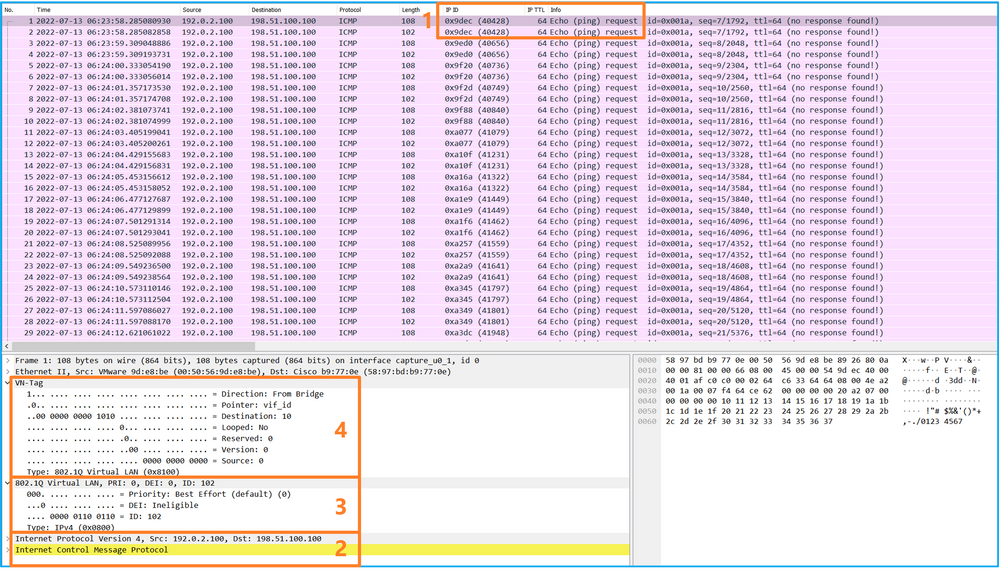
Selecione o segundo pacote e verifique os pontos principais:
- Somente os pacotes ICMP de solicitação de eco são capturados. Cada pacote é capturado e mostrado 2 vezes.
- O cabeçalho do pacote original está sem a marca VLAN.
- O switch interno insere a tag de VLAN de porta adicional 102 que identifica a interface de entrada Ethernet1/2.
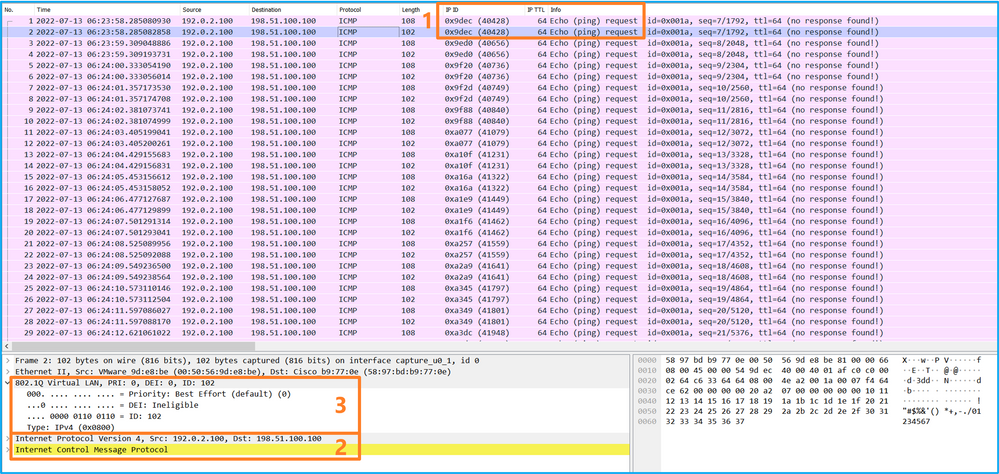
Abra os arquivos de captura para as interfaces membro Portchannel1. Selecione o primeiro pacote e verifique os pontos principais:
- Somente os pacotes ICMP de solicitação de eco são capturados. Cada pacote é capturado e mostrado 2 vezes.
- O cabeçalho do pacote original está sem a marca VLAN.
- O switch interno insere uma tag de VLAN de porta adicional 1001 que identifica a interface de entrada Portchannel1.
- O switch interno insere uma marca VN adicional.
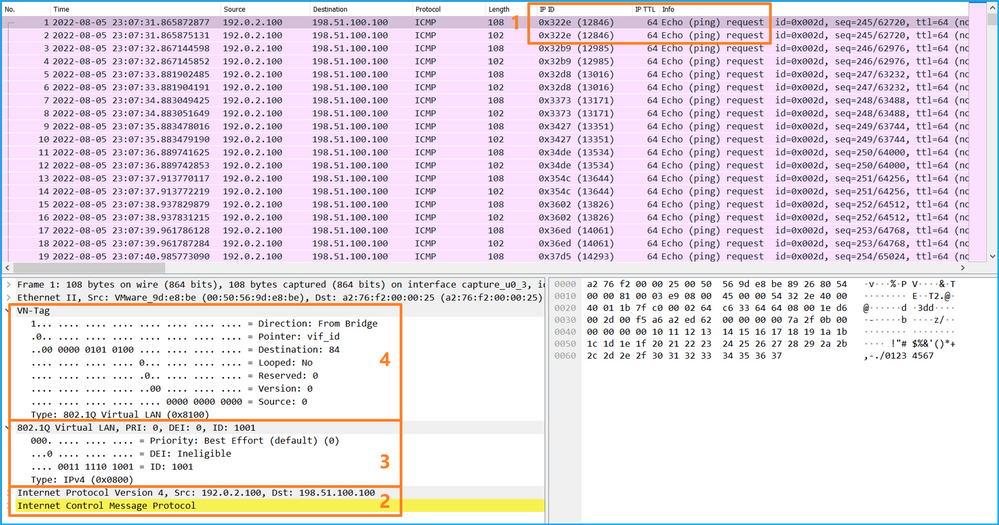
Selecione o segundo pacote e verifique os pontos principais:
- Somente os pacotes ICMP de solicitação de eco são capturados. Cada pacote é capturado e mostrado 2 vezes.
- O cabeçalho do pacote original está sem a marca VLAN.
- O switch interno insere uma tag de VLAN de porta adicional 1001 que identifica a interface de entrada Portchannel1.
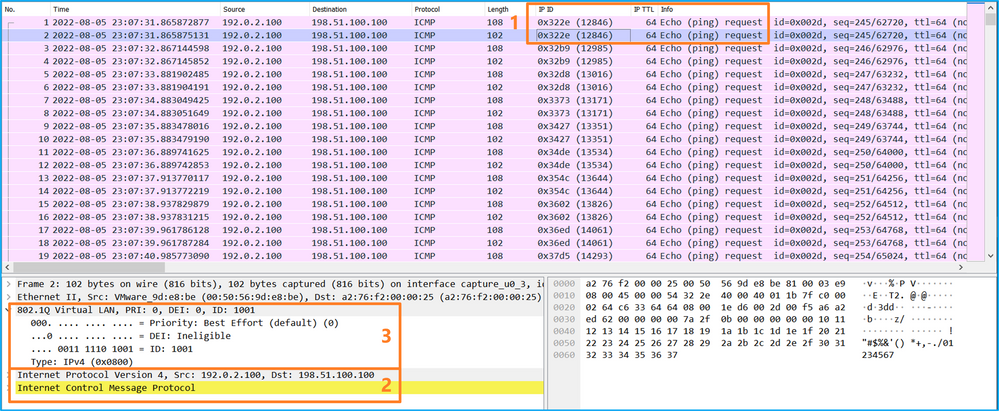
Explicação
Quando uma captura de pacote em uma interface frontal é configurada, o switch captura simultaneamente cada pacote duas vezes:
- Após a inserção da marca da porta VLAN.
- Após a inserção da tag VN.
Na ordem de operações, a tag VN é inserida em um estágio posterior à inserção da tag VLAN da porta. No entanto, no arquivo de captura, o pacote com a marca VN é mostrado antes do pacote com a marca VLAN da porta.
Esta tabela resume a tarefa:
| Tarefa |
Ponto de captura |
VLAN de porta interna em pacotes capturados |
Direção |
Tráfego capturado |
| Configurar e verificar uma captura de pacote na interface Ethernet1/2 |
Ethernet1/2 |
102 |
Somente entrada |
Solicitações de eco ICMP do host 192.0.2.100 para o host 198.51.100.100 |
| Configurar e verificar uma captura de pacote na interface Portchannel1 com as interfaces membro Ethernet1/4 e Ethernet1/5 |
Ethernet1/4 Ethernet1/5 |
1001 |
Somente entrada |
Solicitações de eco ICMP do host 192.0.2.100 para o host 198.51.100.100 |
Capturas de pacotes nas interfaces do backplane
Use o FCM e a CLI para configurar e verificar uma captura de pacotes nas interfaces do painel traseiro.
Topologia, fluxo de pacotes e pontos de captura
Configuração
FCM
Execute estas etapas no FCM para configurar capturas de pacotes nas interfaces do painel traseiro:
- Use Tools > Packet Capture > Capture Session para criar uma nova sessão de captura:

- Para capturar pacotes em todas as interfaces de backplane, selecione o aplicativo e, em seguida, All Backplane Ports na lista suspensa Capture On. Como alternativa, escolha a interface específica do painel traseiro. Nesse caso, as interfaces de backplane Ethernet1/9 e Ethernet1/10 estão disponíveis. Forneça o Nome da Sessão e clique em Salvar e Executar para ativar a captura:
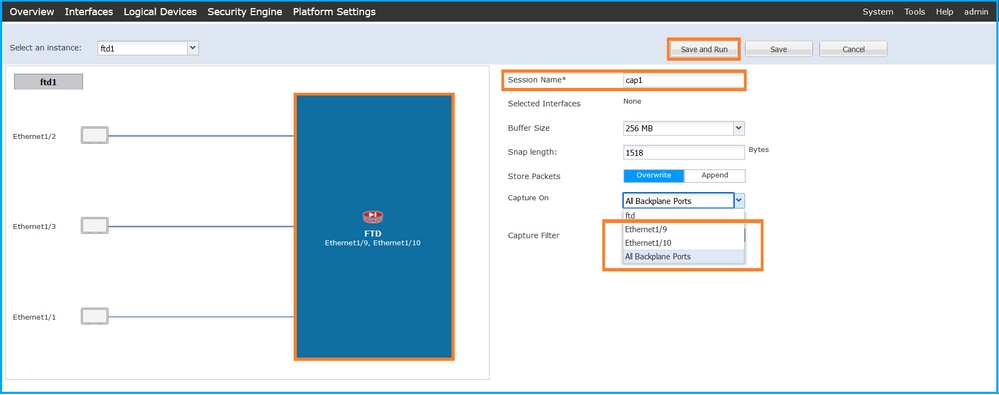
CLI FXOS
Execute estas etapas na CLI FXOS para configurar capturas de pacotes em interfaces de backplane:
- Identifique o tipo de aplicativo e o identificador:
firepower# scope ssa
firepower /ssa# show app-instance
App Name Identifier Slot ID Admin State Oper State Running Version Startup Version Deploy Type Turbo Mode Profile Name Cluster State Cluster Role
---------- ---------- ---------- ----------- ---------------- --------------- --------------- ----------- ---------- ------------ --------------- ------------
ftd ftd1 1 Enabled Online 7.2.0.82 7.2.0.82 Native No Not Applicable None
- Criar uma sessão de captura:
firepower# scope packet-capture
firepower /packet-capture # create session cap1
firepower /packet-capture/session* # create phy-port Eth1/9
firepower /packet-capture/session/phy-port* # set app ftd
firepower /packet-capture/session/phy-port* # set app-identifier ftd1
firepower /packet-capture/session/phy-port* # up
firepower /packet-capture/session* # create phy-port Eth1/10
firepower /packet-capture/session/phy-port* # set app ftd
firepower /packet-capture/session/phy-port* # set app-identifier ftd1
firepower /packet-capture/session/phy-port* # up
firepower /packet-capture/session* # enable
firepower /packet-capture/session* # commit
firepower /packet-capture/session #
Verificação
FCM
Verifique o nome da interface, assegure-se de que o status operacional esteja ativo e que o tamanho do arquivo (em bytes) aumente:
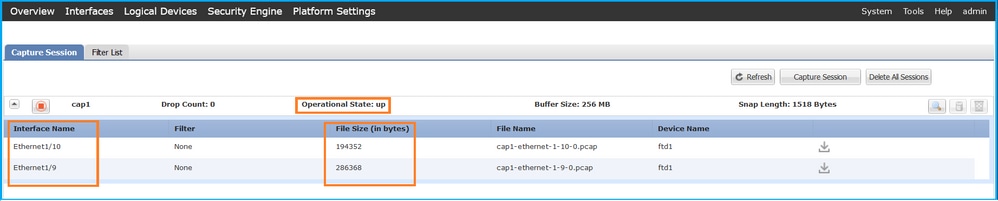
CLI FXOS
Verifique os detalhes da captura em scope packet-capture:
firepower# scope packet-capture
firepower /packet-capture # show session cap1
Traffic Monitoring Session:
Packet Capture Session Name: cap1
Session: 1
Admin State: Enabled
Oper State: Up
Oper State Reason: Active
Config Success: Yes
Config Fail Reason:
Append Flag: Overwrite
Session Mem Usage: 256 MB
Session Pcap Snap Len: 1518 Bytes
Error Code: 0
Drop Count: 0
Physical ports involved in Packet Capture:
Slot Id: 1
Port Id: 10
Pcapfile: /workspace/packet-capture/session-1/cap1-ethernet-1-10-0.pcap
Pcapsize: 1017424 bytes
Filter:
Sub Interface: 0
Application Instance Identifier: ftd1
Application Name: ftd
Slot Id: 1
Port Id: 9
Pcapfile: /workspace/packet-capture/session-1/cap1-ethernet-1-9-0.pcap
Pcapsize: 1557432 bytes
Filter:
Sub Interface: 0
Application Instance Identifier: ftd1
Application Name: ftd
Coletar arquivos de captura
Execute as etapas na seção Coletar arquivos de captura do switch interno Firepower 4100/9300.
Capturar análise de arquivo
Use um aplicativo leitor de arquivo de captura de pacote para abrir os arquivos de captura. No caso de mais de uma interface de backplane, certifique-se de abrir todos os arquivos de captura para cada interface de backplane. Nesse caso, os pacotes são capturados na interface Ethernet1/9 do painel traseiro.
Selecione o primeiro e o segundo pacotes e verifique os pontos principais:
- Cada pacote de solicitação de eco ICMP é capturado e mostrado duas vezes.
- O cabeçalho do pacote original está sem a marca VLAN.
- O switch interno insere a tag de VLAN de porta adicional 103 que identifica a interface de saída Ethernet1/3.
- O switch interno insere uma marca VN adicional.
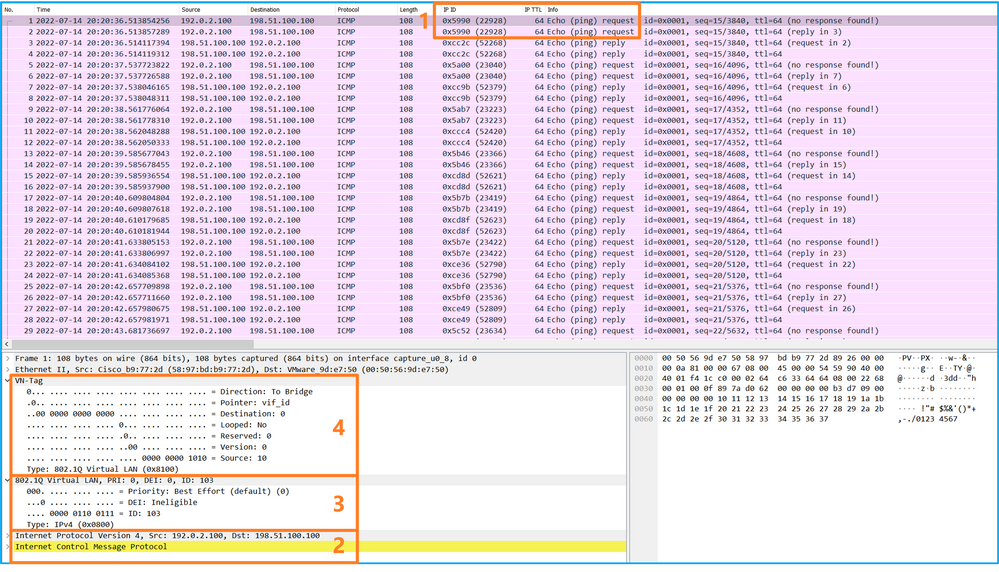
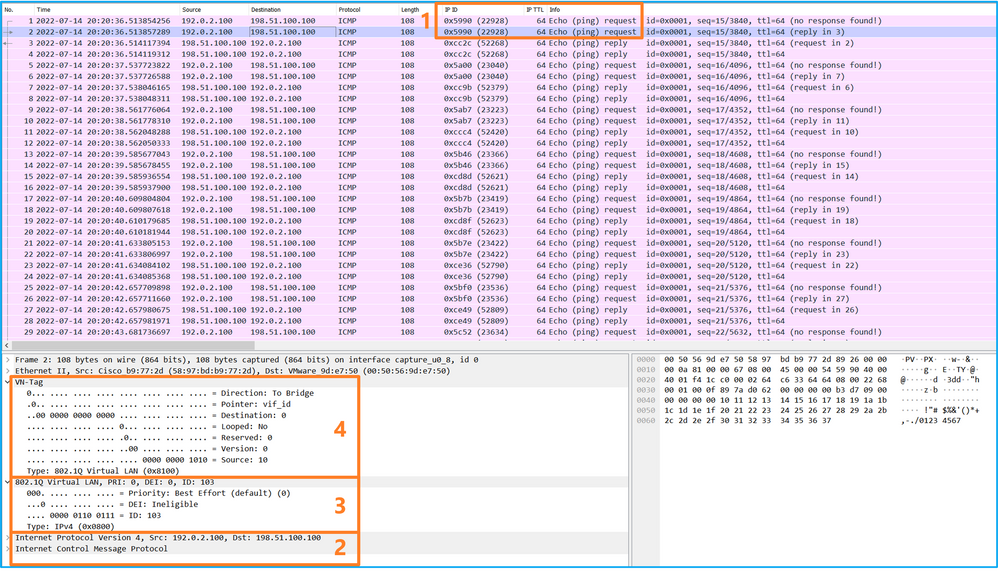
Selecione o terceiro e o quarto pacotes e verifique os pontos principais:
- Cada resposta de eco ICMP é capturada e exibida duas vezes.
- O cabeçalho do pacote original está sem a marca VLAN.
- O switch interno insere a tag de VLAN de porta adicional 102 que identifica a interface de saída Ethernet1/2.
- O switch interno insere uma marca VN adicional.
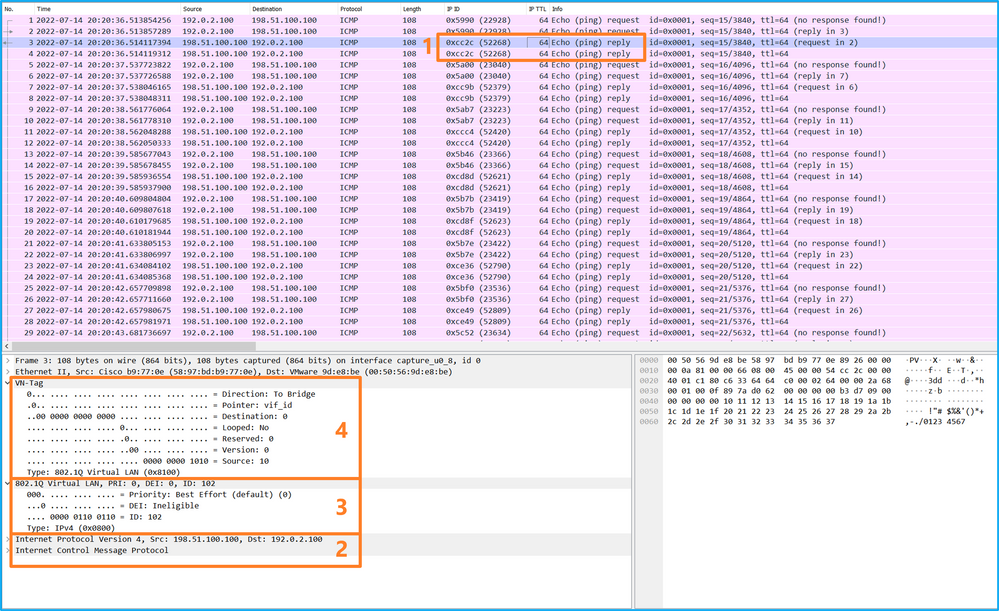
Explicação
Quando uma captura de pacote em uma interface de painel traseiro é configurada, o switch captura simultaneamente cada pacote duas vezes. Nesse caso, o switch interno recebe pacotes que já estão marcados pelo aplicativo no módulo de segurança com a marca da VLAN da porta e a marca da VLAN. A marca VLAN identifica a interface de saída que o chassi interno usa para encaminhar os pacotes à rede. A marca de VLAN 103 nos pacotes de solicitação de eco ICMP identifica Ethernet1/3 como a interface de saída, enquanto a marca de VLAN 102 nos pacotes de resposta de eco ICMP identifica Ethernet1/2 como a interface de saída. O switch interno remove a marca VN e a marca VLAN da interface interna antes que os pacotes sejam encaminhados à rede.
Esta tabela resume a tarefa:
| Tarefa |
Ponto de captura |
VLAN de porta interna em pacotes capturados |
Direção |
Tráfego capturado |
| Configurar e verificar capturas de pacotes nas interfaces do painel traseiro |
Interfaces de backplane |
102 103 |
Somente entrada |
Solicitações de eco ICMP do host 192.0.2.100 para o host 198.51.100.100 Respostas de eco ICMP do host 198.51.100.100 para o host 192.0.2.100 |
Capturas de pacotes nas portas do aplicativo e do aplicativo
As capturas de pacotes de porta de aplicativo ou de aplicativo são sempre configuradas nas interfaces do painel traseiro e, adicionalmente, nas interfaces frontais, se o usuário especificar a direção de captura do aplicativo.
Há principalmente 2 casos de uso:
- Configurar capturas de pacotes nas interfaces do painel traseiro para pacotes que deixam uma interface frontal específica. Por exemplo, configure capturas de pacotes na interface Ethernet1/9 do painel traseiro para pacotes que deixam a interface Ethernet1/2.
- Configure capturas simultâneas de pacotes em uma interface frontal específica e nas interfaces do painel traseiro. Por exemplo, configure capturas simultâneas de pacotes na interface Ethernet1/2 e na interface Ethernet1/9 do painel traseiro para pacotes que deixam a interface Ethernet1/2.
Esta seção abrange ambos os casos de uso.
Tarefa 1
Use o FCM e a CLI para configurar e verificar uma captura de pacote na interface do painel traseiro. Os pacotes para os quais a porta de aplicação Ethernet1/2 é identificada como a interface de saída são capturados. Nesse caso, as respostas ICMP são capturadas.
Topologia, fluxo de pacotes e pontos de captura
Configuração
FCM
Execute estas etapas no FCM para configurar uma captura de pacote no aplicativo FTD e na porta Ethernet1/2 do aplicativo:
- Use Tools > Packet Capture > Capture Session para criar uma nova sessão de captura:

- Selecione o aplicativo Ethernet1/2 na lista suspensa Application Port e selecione Egress Packet na Application Capture Direction. Forneça o Nome da Sessão e clique em Salvar e Executar para ativar a captura:
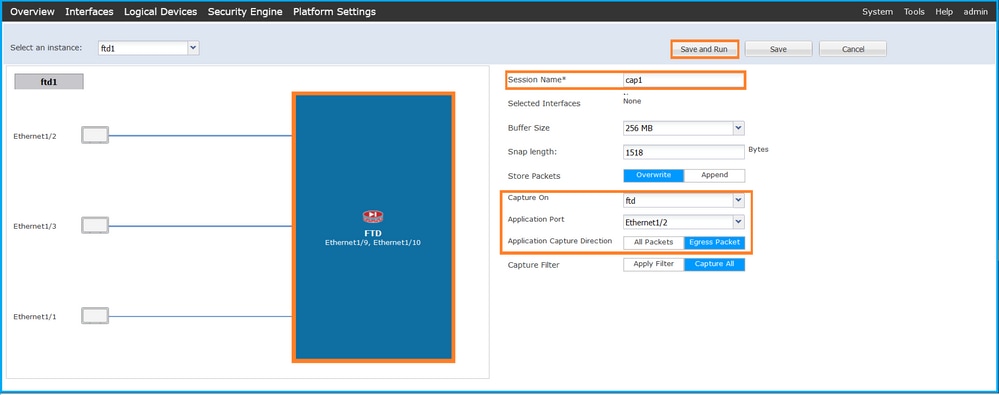
CLI FXOS
Execute estas etapas na CLI FXOS para configurar capturas de pacotes em interfaces de backplane:
- Identifique o tipo de aplicativo e o identificador:
firepower# scope ssa
firepower /ssa# show app-instance
App Name Identifier Slot ID Admin State Oper State Running Version Startup Version Deploy Type Turbo Mode Profile Name Cluster State Cluster Role
---------- ---------- ---------- ----------- ---------------- --------------- --------------- ----------- ---------- ------------ --------------- ------------
ftd ftd1 1 Enabled Online 7.2.0.82 7.2.0.82 Native No Not Applicable None
- Criar uma sessão de captura:
firepower# scope packet-capture
firepower /packet-capture # create session cap1
firepower /packet-capture/session* # create app-port 1 l12 Ethernet1/2 ftd
firepower /packet-capture/session/app-port* # set app-identifier ftd1
firepower /packet-capture/session/app-port* # set filter ""
firepower /packet-capture/session/app-port* # set subinterface 0
firepower /packet-capture/session/app-port* # up
firepower /packet-capture/session* # commit
firepower /packet-capture/session #
Verificação
FCM
Verifique o nome da interface, assegure-se de que o status operacional esteja ativo e que o tamanho do arquivo (em bytes) aumente:

CLI FXOS
Verifique os detalhes da captura em scope packet-capture:
firepower# scope packet-capture
firepower /packet-capture # show session cap1
Traffic Monitoring Session:
Packet Capture Session Name: cap1
Session: 1
Admin State: Enabled
Oper State: Up
Oper State Reason: Active
Config Success: Yes
Config Fail Reason:
Append Flag: Overwrite
Session Mem Usage: 256 MB
Session Pcap Snap Len: 1518 Bytes
Error Code: 0
Drop Count: 0
Application ports involved in Packet Capture:
Slot Id: 1
Link Name: l12
Port Name: Ethernet1/2
App Name: ftd
Sub Interface: 0
Application Instance Identifier: ftd1
Application ports resolved to:
Name: vnic1
Eq Slot Id: 1
Eq Port Id: 9
Pcapfile: /workspace/packet-capture/session-1/cap1-vethernet-1036.pcap
Pcapsize: 53640 bytes
Vlan: 102
Filter:
Name: vnic2
Eq Slot Id: 1
Eq Port Id: 10
Pcapfile: /workspace/packet-capture/session-1/cap1-vethernet-1175.pcap
Pcapsize: 1824 bytes
Vlan: 102
Filter:
Coletar arquivos de captura
Execute as etapas na seção Coletar arquivos de captura do switch interno Firepower 4100/9300.
Capturar análise de arquivo
Use um aplicativo leitor de arquivo de captura de pacote para abrir os arquivos de captura. No caso de várias interfaces de backplane, certifique-se de abrir todos os arquivos de captura para cada interface de backplane. Nesse caso, os pacotes são capturados na interface Ethernet1/9 do painel traseiro.
Selecione o primeiro e o segundo pacotes e verifique os pontos principais:
- Cada resposta de eco ICMP é capturada e exibida duas vezes.
- O cabeçalho do pacote original está sem a marca VLAN.
- O switch interno insere a tag de VLAN de porta adicional 102 que identifica a interface de saída Ethernet1/2.
- O switch interno insere uma marca VN adicional.
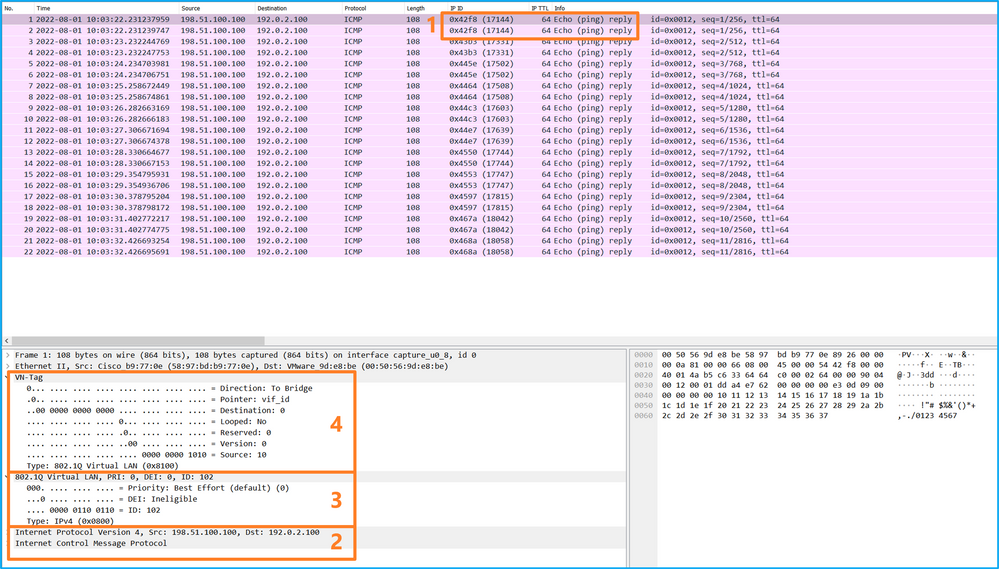
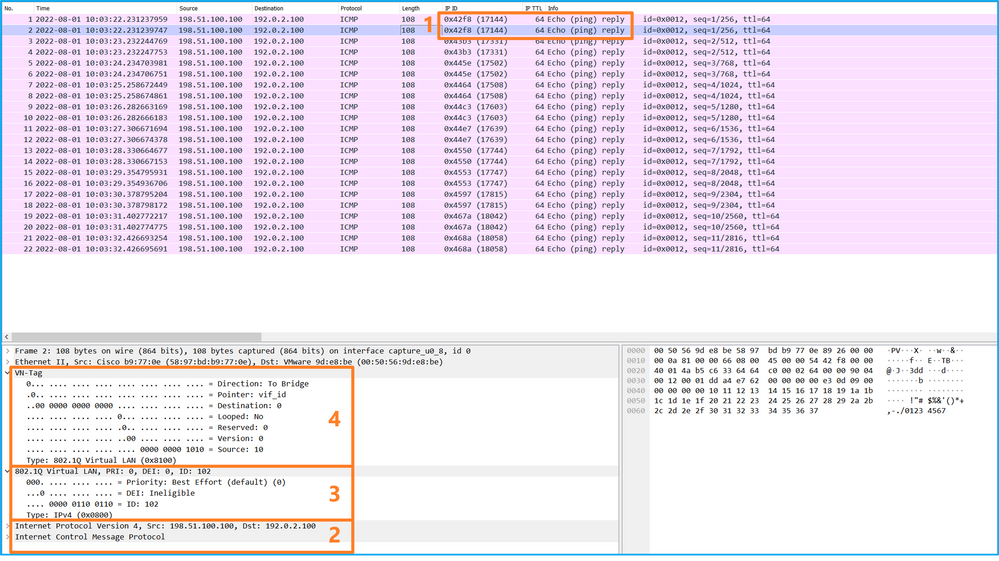
Explicação
Nesse caso, a Ethernet1/2 com a porta VLAN tag 102 é a interface de saída para os pacotes de resposta de eco ICMP.
Quando a direção de captura do aplicativo é definida como Saída nas opções de captura, os pacotes com a tag de VLAN de porta 102 no cabeçalho Ethernet são capturados nas interfaces de backplane na direção de entrada.
Esta tabela resume a tarefa:
| Tarefa |
Ponto de captura |
VLAN de porta interna em pacotes capturados |
Direção |
Tráfego capturado |
| Configurar e verificar capturas na porta Ethernet1/2 do aplicativo e do aplicativo |
Interfaces de backplane |
102 |
Somente entrada |
Respostas de eco ICMP do host 198.51.100.100 para o host 192.0.2.100 |
Tarefa 2
Use o FCM e a CLI para configurar e verificar uma captura de pacotes na interface do painel traseiro e na interface Ethernet1/2 da frente.
Capturas de pacotes simultâneas são configuradas em:
- Interface frontal - os pacotes com a porta VLAN 102 na interface Ethernet1/2 são capturados. Os pacotes capturados são solicitações de eco ICMP.
- Interfaces de backplane - pacotes para os quais a Ethernet1/2 é identificada como a interface de saída, ou os pacotes com a porta VLAN 102, são capturados. Os pacotes capturados são respostas de eco ICMP.
Topologia, fluxo de pacotes e pontos de captura
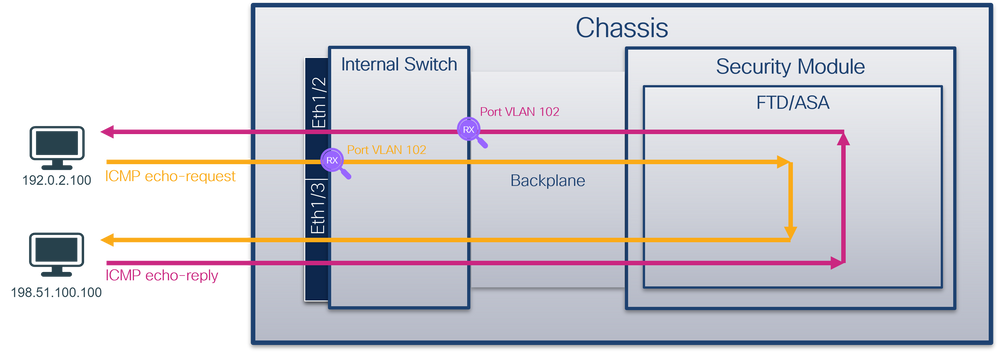
Configuração
FCM
Execute estas etapas no FCM para configurar uma captura de pacote no aplicativo FTD e na porta Ethernet1/2 do aplicativo:
- Use Tools > Packet Capture > Capture Session para criar uma nova sessão de captura:

- Selecione o aplicativo FTD, Ethernet1/2 na lista suspensa Application Port e selecione All Packets na Application Capture Direction. Forneça o Nome da Sessão e clique em Salvar e Executar para ativar a captura:
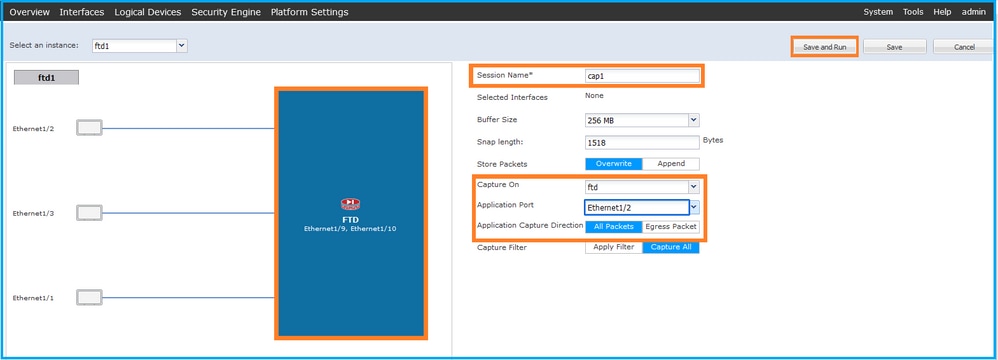
CLI FXOS
Execute estas etapas na CLI FXOS para configurar capturas de pacotes em interfaces de backplane:
- Identifique o tipo de aplicativo e o identificador:
firepower# scope ssa
firepower /ssa# show app-instance
App Name Identifier Slot ID Admin State Oper State Running Version Startup Version Deploy Type Turbo Mode Profile Name Cluster State Cluster Role
---------- ---------- ---------- ----------- ---------------- --------------- --------------- ----------- ---------- ------------ --------------- ------------
ftd ftd1 1 Enabled Online 7.2.0.82 7.2.0.82 Native No Not Applicable None
- Criar uma sessão de captura:
firepower# scope packet-capture
firepower /packet-capture # create session cap1
firepower /packet-capture/session* # create phy-port eth1/2
firepower /packet-capture/session/phy-port* # set app-identifier ftd1
firepower /packet-capture/session/phy-port* # exit
firepower /packet-capture/session* # create app-port 1 link12 Ethernet1/2 ftd
firepower /packet-capture/session/app-port* # set app-identifier ftd1
firepower /packet-capture/session* # enable
firepower /packet-capture/session* # commit
firepower /packet-capture/session # commit
Verificação
FCM
Verifique o nome da interface, assegure-se de que o status operacional esteja ativo e que o tamanho do arquivo (em bytes) aumente:

CLI FXOS
Verifique os detalhes da captura em scope packet-capture:
firepower# scope packet-capture
firepower /packet-capture # show session cap1
Traffic Monitoring Session:
Packet Capture Session Name: cap1
Session: 1
Admin State: Enabled
Oper State: Up
Oper State Reason: Active
Config Success: Yes
Config Fail Reason:
Append Flag: Overwrite
Session Mem Usage: 256 MB
Session Pcap Snap Len: 1518 Bytes
Error Code: 0
Drop Count: 0
Physical ports involved in Packet Capture:
Slot Id: 1
Port Id: 2
Pcapfile: /workspace/packet-capture/session-1/cap1-ethernet-1-2-0.pcap
Pcapsize: 410444 bytes
Filter:
Sub Interface: 0
Application Instance Identifier: ftd1
Application Name: ftd
Application ports involved in Packet Capture:
Slot Id: 1
Link Name: link12
Port Name: Ethernet1/2
App Name: ftd
Sub Interface: 0
Application Instance Identifier: ftd1
Application ports resolved to:
Name: vnic1
Eq Slot Id: 1
Eq Port Id: 9
Pcapfile: /workspace/packet-capture/session-1/cap1-vethernet-1036.pcap
Pcapsize: 128400 bytes
Vlan: 102
Filter:
Name: vnic2
Eq Slot Id: 1
Eq Port Id: 10
Pcapfile: /workspace/packet-capture/session-1/cap1-vethernet-1175.pcap
Pcapsize: 2656 bytes
Vlan: 102
Filter:
Coletar arquivos de captura
Execute as etapas na seção Coletar arquivos de captura do switch interno Firepower 4100/9300.
Capturar análise de arquivo
Use um aplicativo leitor de arquivo de captura de pacote para abrir os arquivos de captura. No caso de várias interfaces de backplane, certifique-se de abrir todos os arquivos de captura para cada interface de backplane. Nesse caso, os pacotes são capturados na interface Ethernet1/9 do painel traseiro.
Abra o arquivo de captura para a interface Ethernet1/2, selecione o primeiro pacote e verifique os pontos principais:
- Somente os pacotes ICMP de solicitação de eco são capturados. Cada pacote é capturado e mostrado 2 vezes.
- O cabeçalho do pacote original está sem a marca VLAN.
- O switch interno insere a tag de VLAN de porta adicional 102 que identifica a interface de entrada Ethernet1/2.
- O switch interno insere uma marca VN adicional.
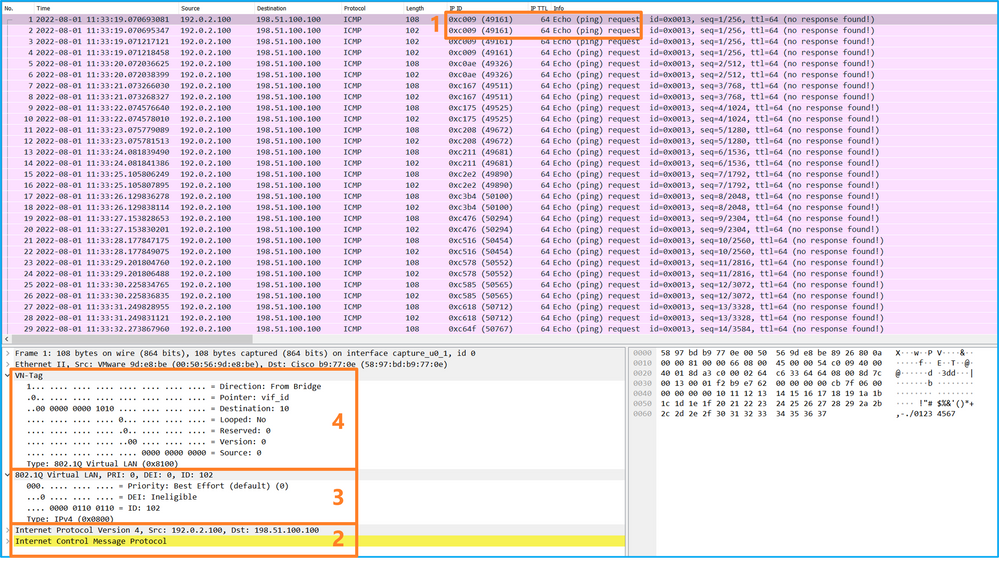
Selecione o segundo pacote e verifique os pontos principais:
- Somente os pacotes ICMP de solicitação de eco são capturados. Cada pacote é capturado e mostrado 2 vezes.
- O cabeçalho do pacote original está sem a marca VLAN.
- O switch interno insere a tag de VLAN de porta adicional 102 que identifica a interface de entrada Ethernet1/2.
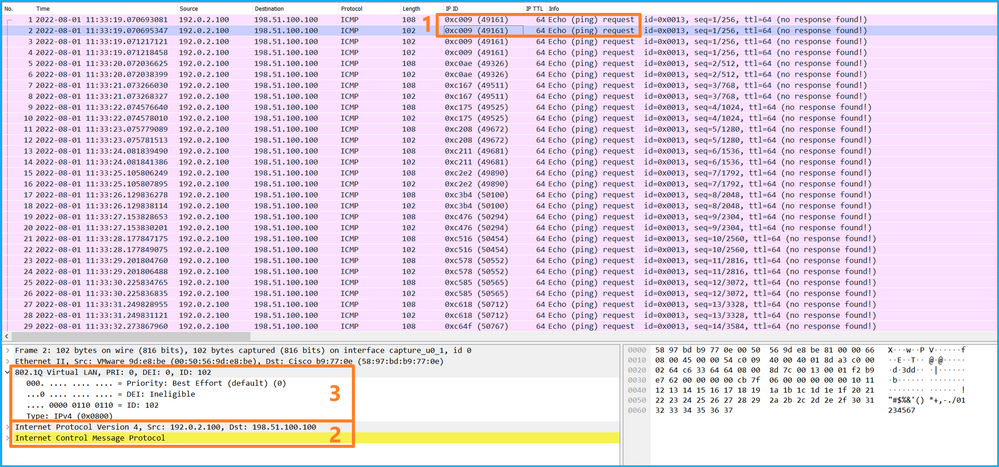
Abra o arquivo de captura para a interface Ethernet1/9, selecione o primeiro e o segundo pacotes e verifique os pontos principais:
- Cada resposta de eco ICMP é capturada e exibida duas vezes.
- O cabeçalho do pacote original está sem a marca VLAN.
- O switch interno insere a tag de VLAN de porta adicional 102 que identifica a interface de saída Ethernet1/2.
- O switch interno insere uma marca VN adicional.
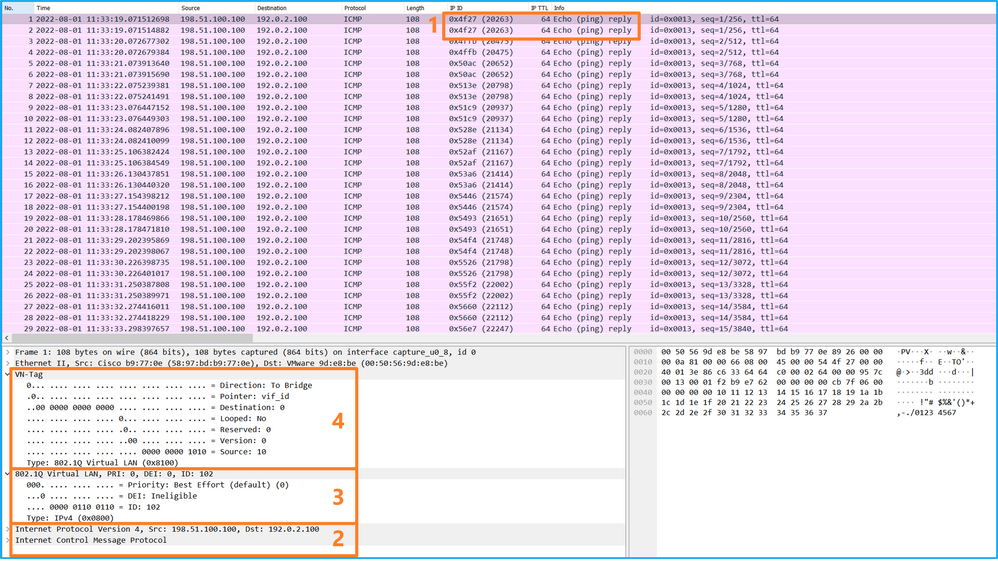
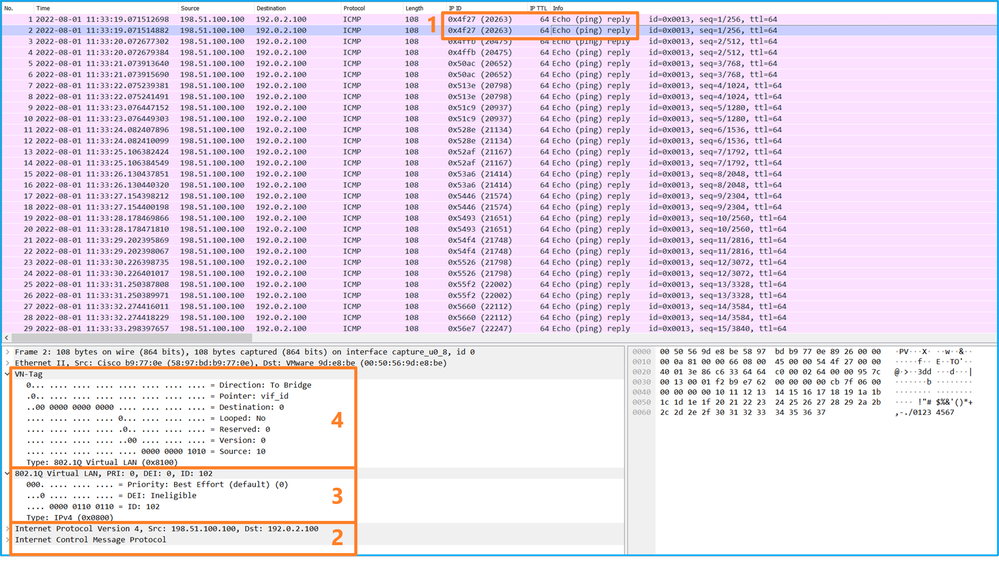
Explicação
Se a opção All Packets na Application Capture Direction estiver selecionada, 2 capturas simultâneas de pacotes relacionadas à porta de aplicativo Ethernet1/2 selecionada serão configuradas: uma captura na interface Ethernet1/2 frontal e uma captura em interfaces de painel traseiro selecionadas.
Quando uma captura de pacote em uma interface frontal é configurada, o switch captura simultaneamente cada pacote duas vezes:
- Após a inserção da marca da porta VLAN.
- Após a inserção da tag VN.
Na ordem de operações, a tag VN é inserida em um estágio posterior à inserção da tag VLAN da porta. Mas no arquivo de captura, o pacote com a marca VN é mostrado antes do pacote com a marca VLAN da porta. Neste exemplo, a marca de VLAN 102 nos pacotes de solicitação de eco ICMP identifica a Ethernet1/2 como a interface de entrada.
Quando uma captura de pacote em uma interface de painel traseiro é configurada, o switch captura simultaneamente cada pacote duas vezes. O switch interno recebe pacotes que já estão marcados pelo aplicativo no módulo de segurança com a marca da porta VLAN e a marca da VLAN. A tag de VLAN de porta identifica a interface de saída que o chassi interno usa para encaminhar os pacotes para a rede. Neste exemplo, a marca de VLAN 102 nos pacotes de resposta de eco ICMP identifica a Ethernet1/2 como a interface de saída.
O switch interno remove a marca VN e a marca VLAN da interface interna antes que os pacotes sejam encaminhados à rede.
Esta tabela resume a tarefa:
| Tarefa |
Ponto de captura |
VLAN de porta interna em pacotes capturados |
Direção |
Tráfego capturado |
| Configurar e verificar capturas na porta Ethernet1/2 do aplicativo e do aplicativo |
Interfaces de backplane |
102 |
Somente entrada |
Respostas de eco ICMP do host 198.51.100.100 para o host 192.0.2.100 |
| Interface Ethernet1/2 |
102 |
Somente entrada |
Solicitações de eco ICMP do host 192.0.2.100 para o host 198.51.100.100 |
Captura de pacotes em uma subinterface de uma interface física ou de canal de porta
Use o FCM e a CLI para configurar e verificar uma captura de pacote na subinterface Ethernet1/2.205 ou na subinterface de canal de porta Portchannel1.207. Subinterfaces e capturas em subinterfaces são suportadas somente para a aplicação FTD no modo de contêiner. Nesse caso, uma captura de pacote em Ethernet1/2.205 e Portchannel1.207 está configurada.
Topologia, fluxo de pacotes e pontos de captura
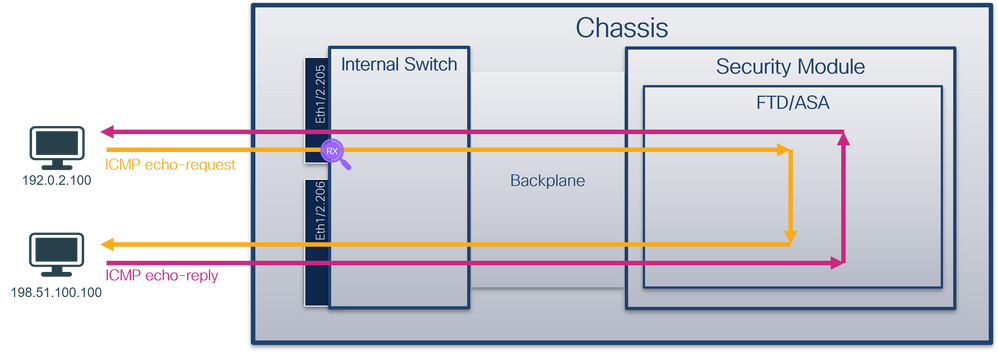
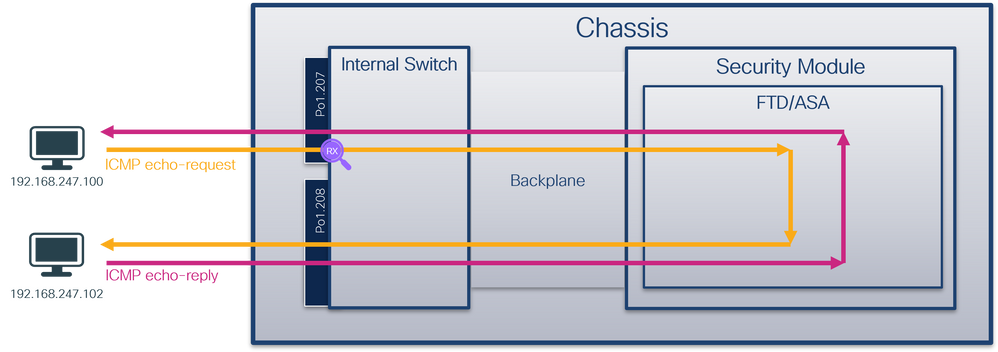
Configuração
FCM
Execute estas etapas no FCM para configurar uma captura de pacote no aplicativo FTD e na porta Ethernet1/2 do aplicativo:
- Use Tools > Packet Capture > Capture Session para criar uma nova sessão de captura:

- Selecione a instância de aplicativo específica ftd1, a subinterface Ethernet1/2.205, forneça o nome da sessão e clique em Salvar e Executar para ativar a captura:
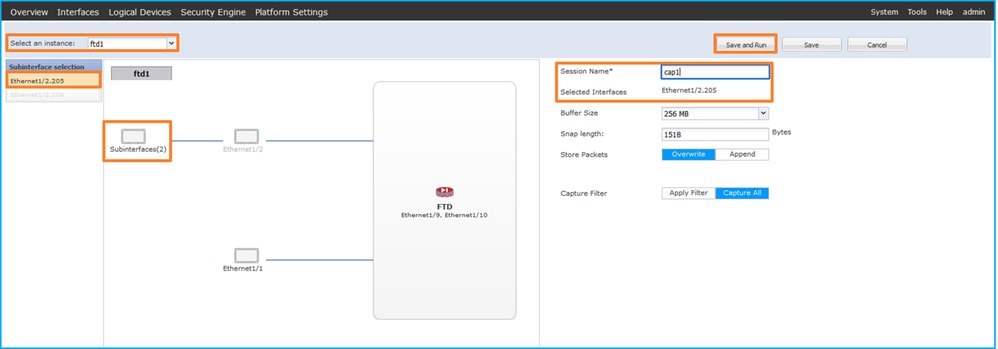
3. No caso de uma subinterface port-channel, devido ao bug da Cisco ID CSCvq3119, as subinterfaces não são visíveis no FCM. Use a CLI FXOS para configurar capturas em subinterfaces de canal de porta.
CLI FXOS
Execute estas etapas na CLI FXOS para configurar uma captura de pacote nas subinterfaces Ethernet1/2.205 e Portchannel1.207:
- Identifique o tipo de aplicativo e o identificador:
firepower# scope ssa
firepower /ssa # show app-instance
App Name Identifier Slot ID Admin State Oper State Running Version Startup Version Deploy Type Turbo Mode Profile Name Cluster State Cluster Role
---------- ---------- ---------- ----------- ---------------- --------------- --------------- ----------- ---------- ------------ --------------- ------------
ftd ftd1 1 Enabled Online 7.2.0.82 7.2.0.82 Container No RP20 Not Applicable None
ftd ftd2 1 Enabled Online 7.2.0.82 7.2.0.82 Container No RP20 Not Applicable None
- No caso de uma interface port-channel, identifique suas interfaces membro:
firepower# connect fxos
<output skipped>
firepower(fxos)# show port-channel summary
Flags: D - Down P - Up in port-channel (members)
I - Individual H - Hot-standby (LACP only)
s - Suspended r - Module-removed
S - Switched R - Routed
U - Up (port-channel)
M - Not in use. Min-links not met
--------------------------------------------------------------------------------
Group Port- Type Protocol Member Ports
Channel
--------------------------------------------------------------------------------
1 Po1(SU) Eth LACP Eth1/3(P) Eth1/3(P)
- Criar uma sessão de captura:
firepower# scope packet-capture
firepower /packet-capture # create session cap1
firepower /packet-capture/session* # create phy-port Eth1/2
firepower /packet-capture/session/phy-port* # set app ftd
firepower /packet-capture/session/phy-port* # set app-identifier ftd1
firepower /packet-capture/session/phy-port* # set subinterface 205
firepower /packet-capture/session/phy-port* # up
firepower /packet-capture/session* # enable
firepower /packet-capture/session* # commit
firepower /packet-capture/session #
Para subinterfaces port-channel, crie uma captura de pacote para cada interface membro port-channel:
firepower# scope packet-capture
firepower /packet-capture # create filter vlan207
firepower /packet-capture/filter* # set ovlan 207
firepower /packet-capture/filter* # up
firepower /packet-capture* # create session cap1
firepower /packet-capture/session* create phy-port Eth1/3
firepower /packet-capture/session/phy-port* # set app ftd
firepower /packet-capture/session/phy-port* # set app-identifier ftd1
firepower /packet-capture/session/phy-port* # set subinterface 207
firepower /packet-capture/session/phy-port* # up
firepower /packet-capture/session* # create phy-port Eth1/4
firepower /packet-capture/session/phy-port* # set app ftd
firepower /packet-capture/session/phy-port* # set app-identifier ftd1
firepower /packet-capture/session/phy-port* # set subinterface 207
firepower /packet-capture/session/phy-port* # up
firepower /packet-capture/session* # enable
firepower /packet-capture/session* # commit
firepower /packet-capture/session #
Verificação
FCM
Verifique o nome da interface, assegure-se de que o status operacional esteja ativo e que o tamanho do arquivo (em bytes) aumente:

As capturas de subinterface de canal de porta configuradas no FXOS CLI também são visíveis no FCM; no entanto, eles não podem ser editados:

CLI FXOS
Verifique os detalhes da captura em scope packet-capture:
firepower# scope packet-capture
firepower /packet-capture # show session cap1
Traffic Monitoring Session:
Packet Capture Session Name: cap1
Session: 1
Admin State: Enabled
Oper State: Up
Oper State Reason: Active
Config Success: Yes
Config Fail Reason:
Append Flag: Overwrite
Session Mem Usage: 256 MB
Session Pcap Snap Len: 1518 Bytes
Error Code: 0
Drop Count: 0
Physical ports involved in Packet Capture:
Slot Id: 1
Port Id: 2
Pcapfile: /workspace/packet-capture/session-1/cap1-ethernet-1-2-0.pcap
Pcapsize: 9324 bytes
Filter:
Sub Interface: 205
Application Instance Identifier: ftd1
Application Name: ftd
Canal de porta 1 com interfaces membro Ethernet1/3 e Ethernet1/4:
firepower# scope packet-capture
firepower /packet-capture # show session cap1
Traffic Monitoring Session:
Packet Capture Session Name: cap1
Session: 1
Admin State: Enabled
Oper State: Up
Oper State Reason: Active
Config Success: Yes
Config Fail Reason:
Append Flag: Overwrite
Session Mem Usage: 256 MB
Session Pcap Snap Len: 1518 Bytes
Error Code: 0
Drop Count: 0
Physical ports involved in Packet Capture:
Slot Id: 1
Port Id: 3
Pcapfile: /workspace/packet-capture/session-1/cap1-ethernet-1-3-0.pcap
Pcapsize: 160 bytes
Filter:
Sub Interface: 207
Application Instance Identifier: ftd1
Application Name: ftd
Slot Id: 1
Port Id: 4
Pcapfile: /workspace/packet-capture/session-1/cap1-ethernet-1-4-0.pcap
Pcapsize: 624160 bytes
Filter:
Sub Interface: 207
Application Instance Identifier: ftd1
Application Name: ftd
Coletar arquivos de captura
Execute as etapas na seção Coletar arquivos de captura do switch interno Firepower 4100/9300.
Capturar análise de arquivo
Use um aplicativo leitor de arquivo de captura de pacote para abrir o arquivo de captura. Selecione o primeiro pacote e verifique os pontos principais:
- Somente os pacotes ICMP de solicitação de eco são capturados. Cada pacote é capturado e mostrado 2 vezes.
- O cabeçalho do pacote original tem a marca de VLAN 205.
- O switch interno insere a tag de VLAN de porta adicional 102 que identifica a interface de entrada Ethernet1/2.
- O switch interno insere uma marca VN adicional.
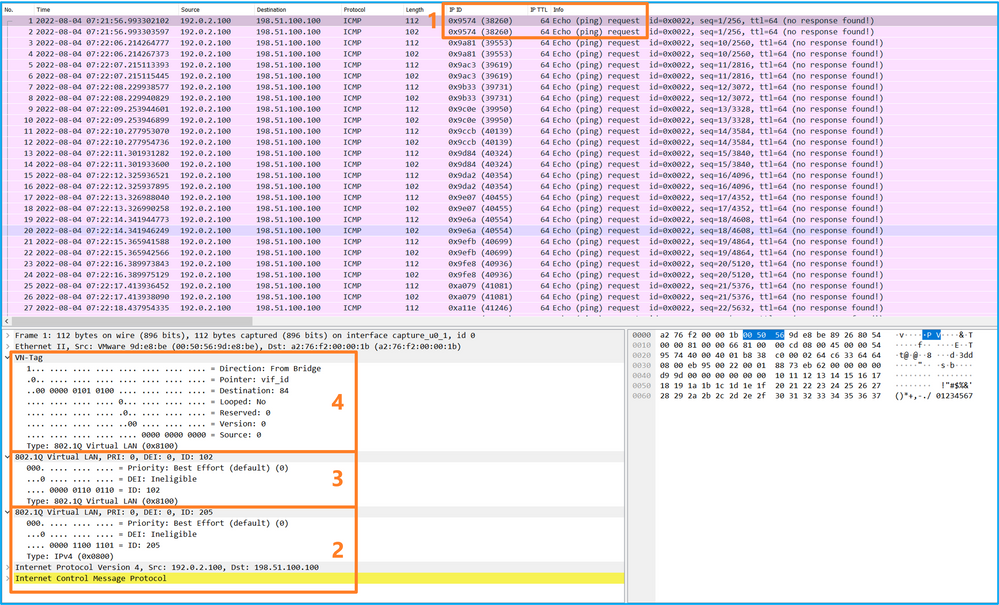
Selecione o segundo pacote e verifique os pontos principais:
- Somente os pacotes ICMP de solicitação de eco são capturados. Cada pacote é capturado e mostrado 2 vezes.
- O cabeçalho do pacote original tem a marca de VLAN 205.
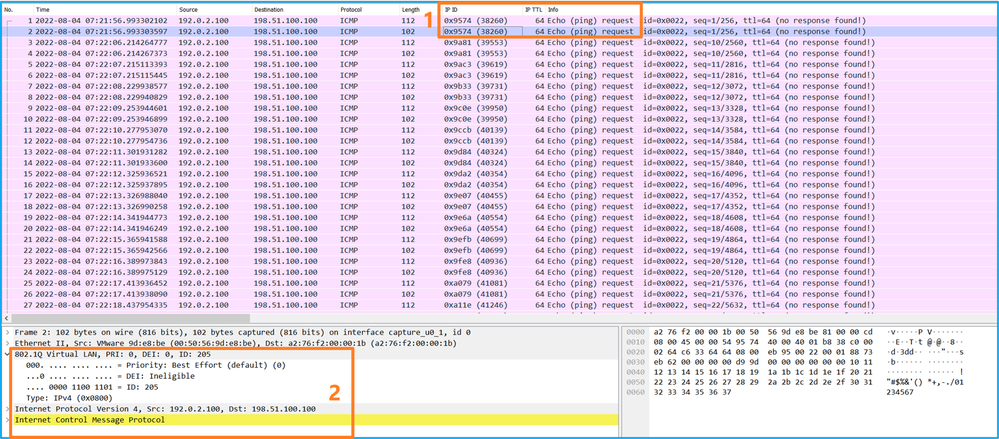
Agora abra os arquivos de captura para Portchannel1.207. Selecione o primeiro pacote e verifique os pontos principais
- Somente os pacotes ICMP de solicitação de eco são capturados. Cada pacote é capturado e mostrado 2 vezes.
- O cabeçalho do pacote original tem a marca de VLAN 207.
- O switch interno insere uma tag de VLAN de porta adicional 1001 que identifica a interface de entrada Portchannel1.
- O switch interno insere uma marca VN adicional.
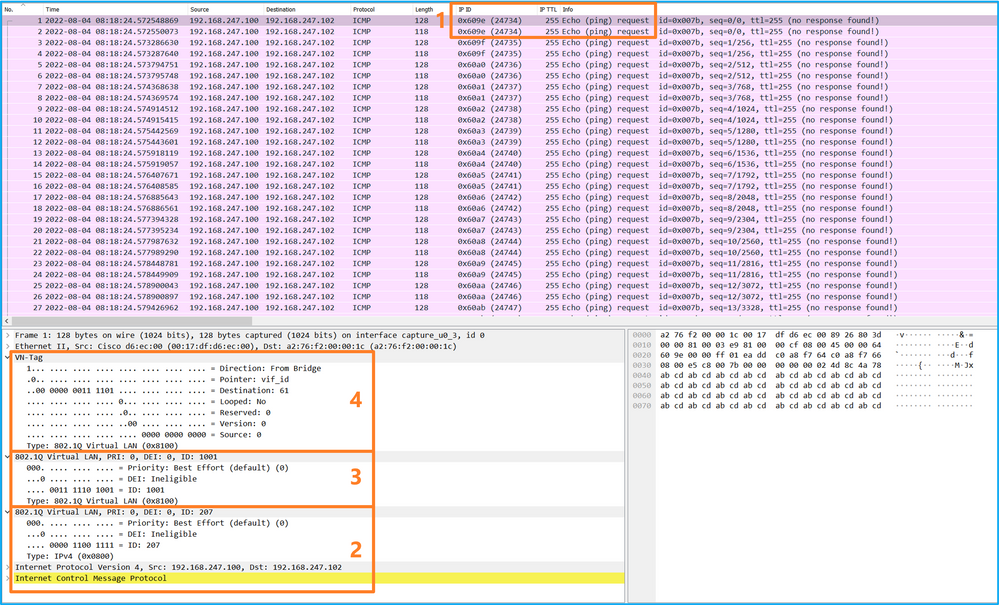
Selecione o segundo pacote e verifique os pontos principais:
- Somente os pacotes ICMP de solicitação de eco são capturados. Cada pacote é capturado e mostrado 2 vezes.
- O cabeçalho do pacote original tem a marca de VLAN 207.

Explicação
Quando uma captura de pacote em uma interface frontal é configurada, o switch captura simultaneamente cada pacote duas vezes:
- Após a inserção da marca da porta VLAN.
- Após a inserção da tag VN.
Na ordem de operações, a tag VN é inserida em um estágio posterior à inserção da tag VLAN da porta. Mas no arquivo de captura, o pacote com a marca VN é mostrado antes do pacote com a marca VLAN da porta. Além disso, no caso de subinterfaces, nos arquivos de captura, cada segundo pacote não contém a marca da porta VLAN.
Esta tabela resume a tarefa:
| Tarefa |
Ponto de captura |
VLAN de porta interna em pacotes capturados |
Direção |
Tráfego capturado |
| Configurar e verificar uma captura de pacote na subinterface Ethernet1/2.205 |
Ethernet1/2.205 |
102 |
Somente entrada |
Solicitações de eco ICMP do host 192.0.2.100 para o host 198.51.100.100 |
| Configurar e verificar uma captura de pacote na subinterface Portchannel1 com as interfaces membro Ethernet1/3 e Ethernet1/4 |
Ethernet1/3 Ethernet1/4 |
1001 |
Somente entrada |
Solicitações de eco ICMP de 192.168.207.100 para o host 192.168.207.102 |
Filtros de captura de pacotes
Use o FCM e a CLI para configurar e verificar uma captura de pacote na interface Ethernet1/2 com um filtro.
Topologia, fluxo de pacotes e pontos de captura
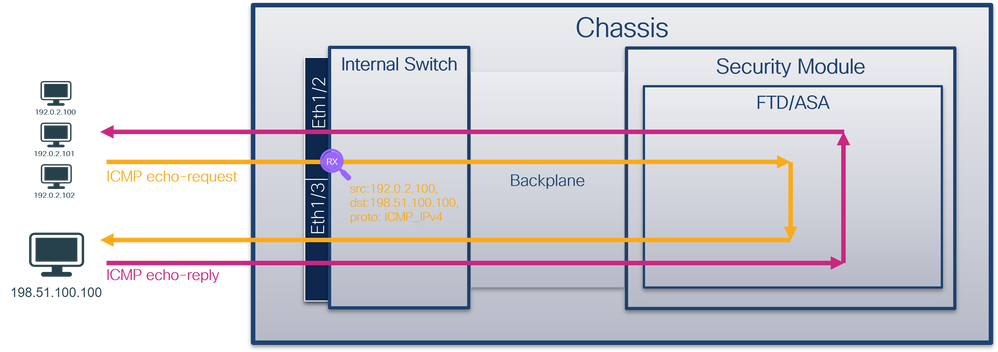
Configuração
FCM
Siga estas etapas no FCM para configurar um filtro de captura para pacotes de solicitação de eco ICMP do host 192.0.2.100 para o host 198.51.100.100 e aplicá-lo à captura de pacotes na interface Ethernet1/2:
-
Use Tools > Packet Capture > Filter List > Add Filter para criar um filtro de captura.
- Especifique o Nome do filtro, Protocolo, IPv4 origem, IPv4 destino e clique em Salvar:
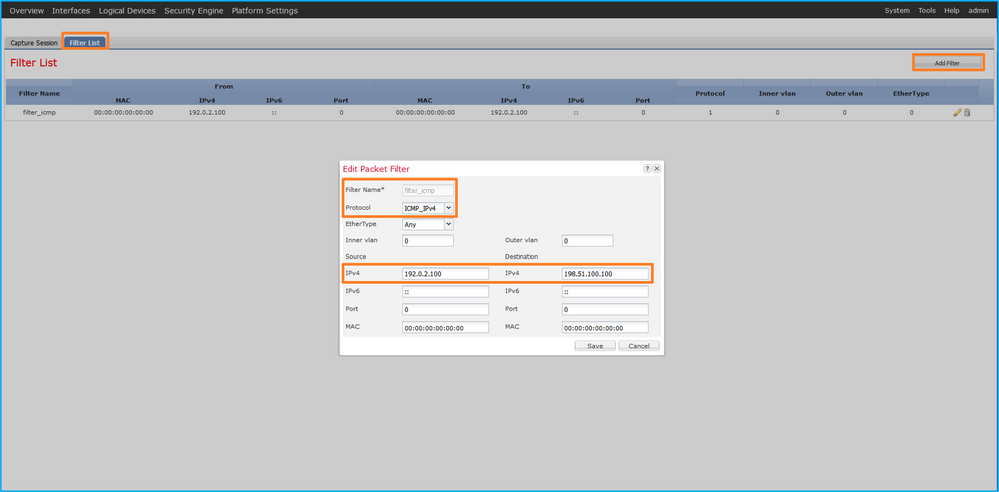
- Use Tools > Packet Capture > Capture Session para criar uma nova sessão de captura:

- Selecione Ethernet1/2, forneça o Nome da Sessão, aplique o filtro de captura e clique em Salvar e Executar para ativar a captura:
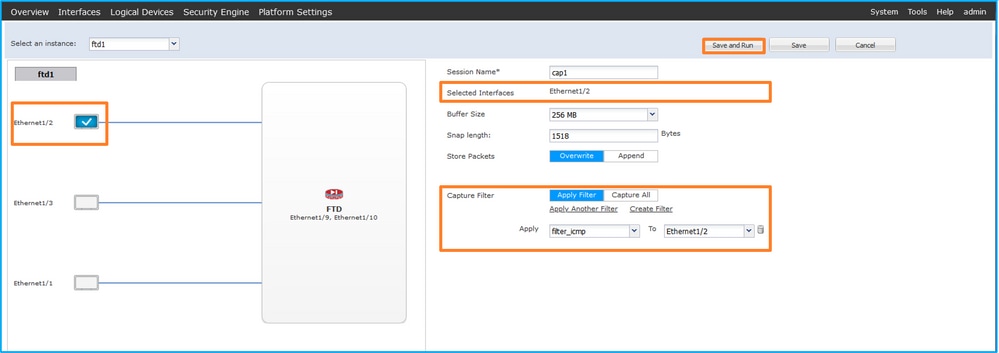
CLI FXOS
Execute estas etapas na CLI FXOS para configurar capturas de pacotes em interfaces de backplane:
- Identifique o tipo de aplicativo e o identificador:
firepower# scope ssa
firepower /ssa# show app-instance
App Name Identifier Slot ID Admin State Oper State Running Version Startup Version Deploy Type Turbo Mode Profile Name Cluster State Cluster Role
---------- ---------- ---------- ----------- ---------------- --------------- --------------- ----------- ---------- ------------ --------------- ------------
ftd ftd1 1 Enabled Online 7.2.0.82 7.2.0.82 Native No Not Applicable None
2. Identifique o número do protocolo IP em https://www.iana.org/assignments/protocol-numbers/protocol-numbers.xhtml. Nesse caso, o número do protocolo ICMP é 1.
3. Criar uma sessão de captura:
-
firepower# scope packet-capture
firepower /packet-capture # create filter filter_icmp
firepower /packet-capture/filter* # set destip 198.51.100.100
firepower /packet-capture/filter* # set protocol 1
firepower /packet-capture/filter* # set srcip 192.0.2.100
firepower /packet-capture/filter* # exit
firepower /packet-capture* # create session cap1
firepower /packet-capture/session* # create phy-port Ethernet1/2
firepower /packet-capture/session/phy-port* # set app ftd
firepower /packet-capture/session/phy-port* # set app-identifier ftd1
firepower /packet-capture/session/phy-port* # set filter filter_icmp
firepower /packet-capture/session/phy-port* # exit
firepower /packet-capture/session* # enable
firepower /packet-capture/session* # commit
firepower /packet-capture/session #
Verificação
FCM
Verifique o nome da interface, assegure-se de que o status operacional esteja ativo e que o tamanho do arquivo (em bytes) aumente:

Verifique o Nome da interface, o Filtro, certifique-se de que o Status operacional esteja ativo e o Tamanho do arquivo (em bytes) aumente em Ferramentas > Captura de pacote > Capturar sessão:

CLI FXOS
Verifique os detalhes da captura em scope packet-capture:
firepower# scope packet-capture
firepower /packet-capture # show filter detail
Configure a filter for packet capture:
Name: filter_icmp
Protocol: 1
Ivlan: 0
Ovlan: 0
Src Ip: 192.0.2.100
Dest Ip: 198.51.100.100
Src MAC: 00:00:00:00:00:00
Dest MAC: 00:00:00:00:00:00
Src Port: 0
Dest Port: 0
Ethertype: 0
Src Ipv6: ::
Dest Ipv6: ::
firepower /packet-capture # show session cap1
Traffic Monitoring Session:
Packet Capture Session Name: cap1
Session: 1
Admin State: Enabled
Oper State: Up
Oper State Reason: Active
Config Success: Yes
Config Fail Reason:
Append Flag: Overwrite
Session Mem Usage: 256 MB
Session Pcap Snap Len: 1518 Bytes
Error Code: 0
Drop Count: 0
Physical ports involved in Packet Capture:
Slot Id: 1
Port Id: 2
Pcapfile: /workspace/packet-capture/session-1/cap1-ethernet-1-2-0.pcap
Pcapsize: 213784 bytes
Filter: filter_icmp
Sub Interface: 0
Application Instance Identifier: ftd1
Application Name: ftd
Coletar arquivos de captura
Execute as etapas na seção Coletar arquivos de captura do switch interno Firepower 4100/9300.
Capturar análise de arquivo
Use um aplicativo leitor de arquivo de captura de pacote para abrir o arquivo de captura. Selecione o primeiro pacote e verifique os pontos principais
- Somente os pacotes ICMP de solicitação de eco são capturados. Cada pacote é capturado e mostrado 2 vezes.
- O cabeçalho do pacote original está sem a marca VLAN.
- O switch interno insere a tag de VLAN de porta adicional 102 que identifica a interface de entrada Ethernet1/2.
- O switch interno insere uma marca VN adicional.
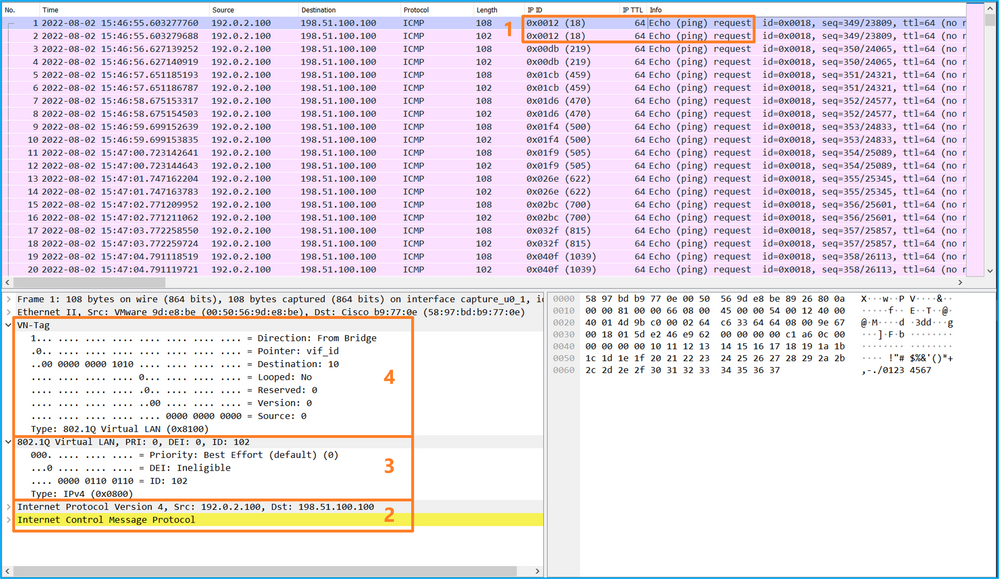
Selecione o segundo pacote e verifique os pontos principais:
- Somente os pacotes ICMP de solicitação de eco são capturados. Cada pacote é capturado e mostrado 2 vezes.
- O cabeçalho do pacote original está sem a marca VLAN.
- O switch interno insere a tag de VLAN de porta adicional 102 que identifica a interface de entrada Ethernet1/2.
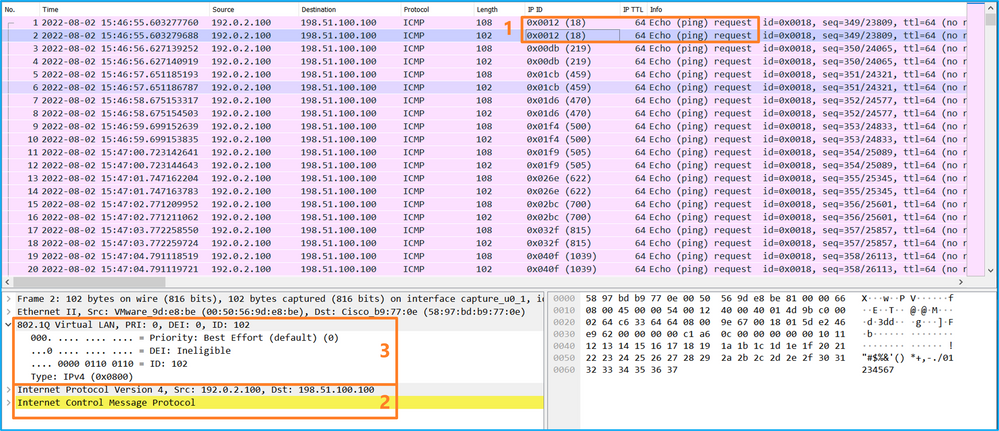
Explicação
Quando uma captura de pacote em uma interface frontal é configurada, o switch captura simultaneamente cada pacote duas vezes:
- Após a inserção da marca da porta VLAN.
- Após a inserção da tag VN.
Na ordem de operações, a tag VN é inserida em um estágio posterior à inserção da tag VLAN da porta. Mas no arquivo de captura, o pacote com a marca VN é mostrado antes do pacote com a marca VLAN da porta.
Quando um filtro de captura é aplicado, somente os pacotes que correspondem ao filtro na direção de entrada são capturados.
Esta tabela resume a tarefa:
| Tarefa |
Ponto de captura |
VLAN de porta interna em pacotes capturados |
Direção |
Filtro de usuário |
Tráfego capturado |
| Configurar e verificar uma captura de pacote com um filtro na interface Ethernet1/2 frontal |
Ethernet1/2 |
102 |
Somente entrada |
Protocolo: ICMP Fonte:192.0.2.100 Destino: 198.51.100.100 |
Solicitações de eco ICMP do host 192.0.2.100 para o host 198.51.100.100 |
Coletar Arquivos De Captura Do Switch Interno Firepower 4100/9300
FCM
Execute estas etapas no FCM para coletar arquivos de captura do switch interno:
- Clique no botão Disable Session para interromper a captura ativa:

- Verifique se o estado operacional é DOWN - Session_Admin_Shut:

- Clique em Download para fazer download do arquivo de captura:

No caso de interfaces port-channel, repita essa etapa para cada interface membro.
CLI FXOS
Execute estas etapas na CLI do FXOS para coletar arquivos de captura:
- Pare a captura ativa:
firepower# scope packet-capture
firepower /packet-capture # scope session cap1
firepower /packet-capture/session # disable
firepower /packet-capture/session* # commit
firepower /packet-capture/session # up
firepower /packet-capture # show session cap1 detail
Traffic Monitoring Session:
Packet Capture Session Name: cap1
Session: 1
Admin State: Disabled
Oper State: Down
Oper State Reason: Admin Disable
Config Success: Yes
Config Fail Reason:
Append Flag: Overwrite
Session Mem Usage: 256 MB
Session Pcap Snap Len: 1518 Bytes
Error Code: 0
Drop Count: 0
Physical ports involved in Packet Capture:
Slot Id: 1
Port Id: 2
Pcapfile: /workspace/packet-capture/session-1/cap1-ethernet-1-2-0.pcap
Pcapsize: 115744 bytes
Filter:
Sub Interface: 0
Application Instance Identifier: ftd1
Application Name: ftd
- Carregue o arquivo de captura do escopo do comando local-mgmt:
firepower# connect local-mgmt
firepower(local-mgmt)# copy /packet-capture/session-1/cap1-ethernet-1-2-0.pcap ?
ftp: Dest File URI
http: Dest File URI
https: Dest File URI
scp: Dest File URI
sftp: Dest File URI
tftp: Dest File URI
usbdrive: Dest File URI
volatile: Dest File URI
workspace: Dest File URI
firepower(local-mgmt)# copy /packet-capture/session-1/cap1-ethernet-1-2-0.pcap ftp://ftpuser@10.10.10.1/cap1-ethernet-1-2-0.pcap
Password:
No caso de interfaces port-channel, copie o arquivo de captura para cada interface membro.
Diretrizes, limitações e práticas recomendadas para Switch interno Captura do pacote
Para obter diretrizes e limitações relacionadas à captura do switch interno Firepower 4100/9300, consulte o Guia de configuração do gerenciador de chassi FXOS do Cisco Firepower 4100/9300 ou oGuia de configuração da CLI FXOS do Cisco Firepower 4100/9300, capítulo Solução de problemas, seção Captura de pacote.
Esta é a lista de práticas recomendadas com base no uso da captura de pacotes em casos de TAC:
- Esteja ciente das diretrizes e limitações.
- Capture pacotes em todas as interfaces membro do canal de porta e analise todos os arquivos de captura.
- Use filtros de captura.
- Considere o impacto do NAT nos endereços IP do pacote quando um filtro de captura é configurado.
- Aumente ou diminua a Lente de Ajuste que especifica o tamanho do quadro caso seja diferente do valor padrão de 1518 bytes. Um tamanho menor resulta em um número maior de pacotes capturados e vice-versa.
- Ajuste o Tamanho do Buffer conforme necessário.
- Esteja ciente da contagem de queda na CLI FCM ou FXOS. Quando o limite de tamanho do buffer for atingido, o contador de contagem de queda aumentará.
- Use o filtro !vntag no Wireshark para exibir somente pacotes sem a marca VN. Isso é útil para ocultar pacotes marcados com VLAN nos arquivos de captura de pacote da interface frontal.
- Use o filtro frame.number&1 no Wireshark para exibir apenas quadros ímpares. Isso é útil para ocultar pacotes duplicados nos arquivos de captura de pacotes da interface do painel traseiro.
- No caso de protocolos como o TCP, o Wireshark aplica por padrão regras de colorização que exibem pacotes com condições específicas em cores diferentes. No caso de capturas de switch internas devido a pacotes duplicados em arquivos de captura, o pacote pode ser colorido e marcado de forma falsa-positiva. Se você analisar os arquivos de captura de pacote e aplicar qualquer filtro, exporte os pacotes exibidos para um novo arquivo e abra o novo arquivo.
Configuração e verificação em Firewall seguro 3100/4200
Diferentemente do Firepower 4100/9300, as capturas de switch interno no Secure Firewall 3100/4200 são configuradas na interface de linha de comando do aplicativo através do comando capture <name> switch, onde a opção switch especifica que as capturas são configuradas no switch interno.
Este é o comando capture com a opção switch:
> capture cap_sw switch ?
buffer Configure size of capture buffer, default is 256MB
ethernet-type Capture Ethernet packets of a particular type, default is IP
interface Capture packets on a specific interface
ivlan Inner Vlan
match Capture packets based on match criteria
ovlan Outer Vlan
packet-length Configure maximum length to save from each packet, default is
64 bytes
real-time Display captured packets in real-time. Warning: using this
option with a slow console connection may result in an
excessive amount of non-displayed packets due to performance
limitations.
stop Stop packet capture
trace Trace the captured packets
type Capture packets based on a particular type
<cr>
As etapas gerais para a configuração da captura de pacotes são as seguintes:
- Especifique uma interface de entrada:
A configuração de captura do switch aceita o nome da interface de entrada. O usuário pode especificar os nomes das interfaces de dados, o uplink interno ou as interfaces de gerenciamento:
> capture capsw switch interface ?
Available interfaces to listen:
in_data_uplink1 Capture packets on internal data uplink1 interface
in_mgmt_uplink1 Capture packets on internal mgmt uplink1 interface
inside Name of interface Ethernet1/1.205
management Name of interface Management1/1
O Secure Firewall 4200 suporta capturas bidirecionais. O valor padrão é ingresso, a menos que especificado de outra forma:
> capture capi switch interface inside direction
both To capture switch bi-directional traffic
egress To capture switch egressing traffic
ingress To capture switch ingressing traffic
Além disso, o Secure Firewall 4245 tem 2 interfaces de uplink de gerenciamento e dados internos:
> capture capsw switch interface
eventing Name of interface Management1/2
in_data_uplink1 Capture packets on internal data uplink1 interface
in_data_uplink2 Capture packets on internal data uplink2 interface
in_mgmt_uplink1 Capture packets on internal mgmt uplink1 interface
in_mgmt_uplink2 Capture packets on internal mgmt uplink2 interface
management Name of interface Management1/1
- Especifique o EtherType do quadro ethernet. O EtherType padrão é IP. Os valores da opção ethernet-type especificam o EtherType:
> capture capsw switch interface inside ethernet-type ?
802.1Q
<0-65535> Ethernet type
arp
ip
ip6
pppoed
pppoes
rarp
sgt
vlan
- Especifique as condições de correspondência. A opção de correspondência de captura especifica os critérios de correspondência:
> capture capsw switch interface inside match ?
<0-255> Enter protocol number (0 - 255)
ah
eigrp
esp
gre
icmp
icmp6
igmp
igrp
ip
ipinip
ipsec
mac Mac-address filter
nos
ospf
pcp
pim
pptp
sctp
snp
spi SPI value
tcp
udp
<cr>
- Especifique outros parâmetros opcionais, como tamanho do buffer, comprimento do pacote e assim por diante.
- Ative a captura. O comando no capture <name> switch stop ativa a captura:
> capture capsw switch interface inside match ip
> no capture capsw switch stop
- Verifique os detalhes da captura:
- O status administrativo é habilitado, e o status operacional é ativo e ativo.
- O tamanho do arquivo de captura de pacote Pcapsize aumenta.
- O número de pacotes capturados na saída de show capture <cap_name> é diferente de zero.
- Capturar caminho Pcapfile. Os pacotes capturados são salvos automaticamente na pasta /mnt/disk0/packet-capture/.
- Capturar condições. O software cria automaticamente filtros de captura com base nas condições de captura.
> show capture capsw
27 packet captured on disk using switch capture
Reading of capture file from disk is not supported
> show capture capsw detail
Packet Capture info
Name: capsw
Session: 1
Admin State: enabled
Oper State: up
Oper State Reason: Active
Config Success: yes
Config Fail Reason:
Append Flag: overwrite
Session Mem Usage: 256
Session Pcap Snap Len: 1518
Error Code: 0
Drop Count: 0
Total Physical ports involved in Packet Capture: 1
Physical port:
Slot Id: 1
Port Id: 1
Pcapfile: /mnt/disk0/packet-capture/sess-1-capsw-ethernet-1-1-0.pcap
Pcapsize: 18838
Filter: capsw-1-1
Packet Capture Filter Info
Name: capsw-1-1
Protocol: 0
Ivlan: 0
Ovlan: 205
Src Ip: 0.0.0.0
Dest Ip: 0.0.0.0
Src Ipv6: ::
Dest Ipv6: ::
Src MAC: 00:00:00:00:00:00
Dest MAC: 00:00:00:00:00:00
Src Port: 0
Dest Port: 0
Ethertype: 0
Total Physical breakout ports involved in Packet Capture: 0
0 packet captured on disk using switch capture
Reading of capture file from disk is not supported
- Pare as capturas quando necessário:
> capture capsw switch stop
> show capture capsw detail
Packet Capture info
Name: capsw
Session: 1
Admin State: disabled
Oper State: down
Oper State Reason: Session_Admin_Shut
Config Success: yes
Config Fail Reason:
Append Flag: overwrite
Session Mem Usage: 256
Session Pcap Snap Len: 1518
Error Code: 0
Drop Count: 0
Total Physical ports involved in Packet Capture: 1
Physical port:
Slot Id: 1
Port Id: 1
Pcapfile: /mnt/disk0/packet-capture/sess-1-capsw-ethernet-1-1-0.pcap
Pcapsize: 24
Filter: capsw-1-1
Packet Capture Filter Info
Name: capsw-1-1
Protocol: 0
Ivlan: 0
Ovlan: 205
Src Ip: 0.0.0.0
Dest Ip: 0.0.0.0
Src Ipv6: ::
Dest Ipv6: ::
Src MAC: 00:00:00:00:00:00
Dest MAC: 00:00:00:00:00:00
Src Port: 0
Dest Port: 0
Ethertype: 0
Total Physical breakout ports involved in Packet Capture: 0
0 packet captured on disk using switch capture
Reading of capture file from disk is not supported
8. Colete os arquivos de captura. Execute as etapas na seção Coletar arquivos de captura do switch interno do firewall seguro.
No software Secure Firewall versão 7.4, a configuração de captura do switch interno não é suportada no FMC ou no FDM. No caso do software ASA versão 9.18(1) e posterior, as capturas de switch interno podem ser configuradas nas versões 7.18.1.x e posteriores do ASDM.
Esses cenários cobrem casos de uso comuns de capturas de switches internos do Secure Firewall 3100/4200.
Captura de pacotes em uma interface física ou de canal de porta
Use o FTD ou o ASA CLI para configurar e verificar uma captura de pacote na interface Ethernet1/1 ou Portchannel1. Ambas as interfaces têm o nome if inside.
Topologia, fluxo de pacotes e pontos de captura
Firewall seguro 3100:
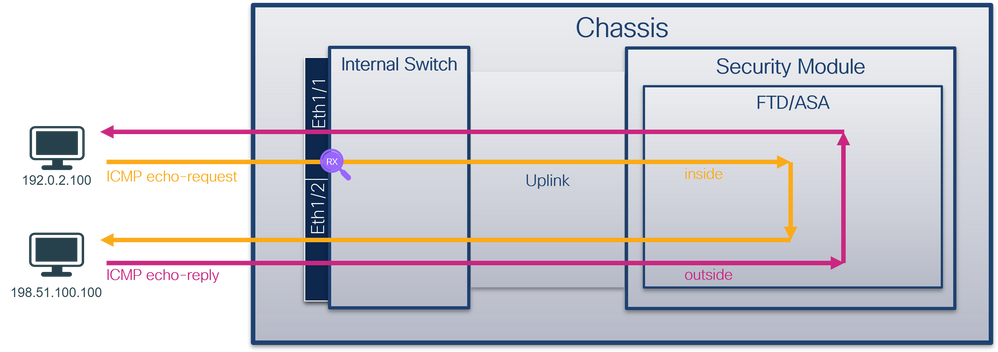
Secure Firewall 4200 com capturas bidirecionais:
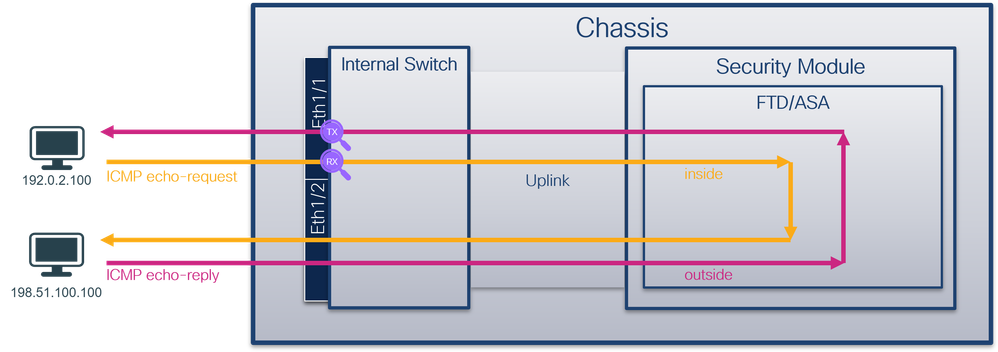
Configuração
Execute estas etapas no ASA ou FTD CLI para configurar uma captura de pacote na interface Ethernet1/1 ou Port-channel1:
- Verifique o nome se:
> show nameif
Interface Name Security
Ethernet1/1 inside 0
Ethernet1/2 outside 0
Management1/1 diagnostic 0
> show nameif
Interface Name Security
Port-channel1 inside 0
Ethernet1/2 outside 0
Management1/1 diagnostic 0
- Criar uma sessão de captura
> capture capsw switch interface inside
O Secure Firewall 4200 suporta direcionalidade de captura:
> capture capsw switch interface inside direction ?
both To capture switch bi-directional traffic
egress To capture switch egressing traffic
ingress To capture switch ingressing traffic
> capture capsw switch interface inside direction both
- Habilitar a sessão de captura:
> no capture capsw switch stop
Verificação
Verifique o nome da sessão de captura, o estado operacional e administrativo, o slot de interface e o identificador. Verifique se o valor de Pcapsize em bytes aumenta e se o número de pacotes capturados é diferente de zero:
> show capture capsw detail
Packet Capture info
Name: capsw
Session: 1
Admin State: enabled
Oper State: up
Oper State Reason: Active
Config Success: yes
Config Fail Reason:
Append Flag: overwrite
Session Mem Usage: 256
Session Pcap Snap Len: 1518
Error Code: 0
Drop Count: 0
Total Physical ports involved in Packet Capture: 1
Physical port:
Slot Id: 1
Port Id: 1
Pcapfile: /mnt/disk0/packet-capture/sess-1-capsw-ethernet-1-1-0.pcap
Pcapsize: 12653
Filter: capsw-1-1
Packet Capture Filter Info
Name: capsw-1-1
Protocol: 0
Ivlan: 0
Ovlan: 0
Src Ip: 0.0.0.0
Dest Ip: 0.0.0.0
Src Ipv6: ::
Dest Ipv6: ::
Src MAC: 00:00:00:00:00:00
Dest MAC: 00:00:00:00:00:00
Src Port: 0
Dest Port: 0
Ethertype: 0
Total Physical breakout ports involved in Packet Capture: 0
79 packets captured on disk using switch capture
Reading of capture file from disk is not supported
Secure Firewall 4200:
> show cap capsw detail
Packet Capture info
Name: capsw
Session: 1
Admin State: enabled
Oper State: up
Oper State Reason: Active
Config Success: yes
Config Fail Reason:
Append Flag: overwrite
Session Mem Usage: 256
Session Pcap Snap Len: 1518
Error Code: 0
Drop Count: 0
Total Physical ports involved in Packet Capture: 1
Physical port:
Slot Id: 1
Port Id: 1
Pcapfile: /mnt/disk0/packet-capture/sess-1-capsw-ethernet-1-1-0.pcap
Pcapsize: 0
Direction: both
Drop: disable
Filter: capsw-1-1
Packet Capture Filter Info
Name: capsw-1-1
Protocol: 0
Ivlan: 0
Ovlan: 0
Src Ip: 0.0.0.0
Dest Ip: 0.0.0.0
Src Ipv6: ::
Dest Ipv6: ::
Src MAC: 00:00:00:00:00:00
Dest MAC: 00:00:00:00:00:00
Src Port: 0
Dest Port: 0
Ethertype: 0
Total Physical breakout ports involved in Packet Capture: 0
33 packet captured on disk using switch capture
Reading of capture file from disk is not supported
No caso de Port-channel1, a captura é configurada em todas as interfaces do membro:
> show capture capsw detail
Packet Capture info
Name: capsw
Session: 1
Admin State: enabled
Oper State: up
Oper State Reason: Active
Config Success: yes
Config Fail Reason:
Append Flag: overwrite
Session Mem Usage: 256
Session Pcap Snap Len: 1518
Error Code: 0
Drop Count: 0
Total Physical ports involved in Packet Capture: 2
Physical port:
Slot Id: 1
Port Id: 4
Pcapfile: /mnt/disk0/packet-capture/sess-1-capsw-ethernet-1-4-0.pcap
Pcapsize: 28824
Filter: capsw-1-4
Packet Capture Filter Info
Name: capsw-1-4
Protocol: 0
Ivlan: 0
Ovlan: 0
Src Ip: 0.0.0.0
Dest Ip: 0.0.0.0
Src Ipv6: ::
Dest Ipv6: ::
Src MAC: 00:00:00:00:00:00
Dest MAC: 00:00:00:00:00:00
Src Port: 0
Dest Port: 0
Ethertype: 0
Physical port:
Slot Id: 1
Port Id: 3
Pcapfile: /mnt/disk0/packet-capture/sess-1-capsw-ethernet-1-3-0.pcap
Pcapsize: 18399
Filter: capsw-1-3
Packet Capture Filter Info
Name: capsw-1-3
Protocol: 0
Ivlan: 0
Ovlan: 0
Src Ip: 0.0.0.0
Dest Ip: 0.0.0.0
Src Ipv6: ::
Dest Ipv6: ::
Src MAC: 00:00:00:00:00:00
Dest MAC: 00:00:00:00:00:00
Src Port: 0
Dest Port: 0
Ethertype: 0
Total Physical breakout ports involved in Packet Capture: 0
56 packet captured on disk using switch capture
Reading of capture file from disk is not supported
As interfaces membro do canal de porta podem ser verificadas no shell de comando FXOS local-mgmt através do comando show portchannel summary:
> connect fxos
…
firewall# connect local-mgmt
firewall(local-mgmt)# show portchannel summary
Flags: D - Down P - Up in port-channel (members)
I - Individual H - Hot-standby (LACP only)
s - Suspended r - Module-removed
S - Switched R - Routed
U - Up (port-channel)
M - Not in use. Min-links not met
-------------------------------------------------------------------------------
Group Port- Type Protocol Member Ports
Channel
--------------------------------------------------------------------------------
1 Po1(U) Eth LACP Eth1/3(P) Eth1/4(P)
LACP KeepAlive Timer:
--------------------------------------------------------------------------------
Channel PeerKeepAliveTimerFast
--------------------------------------------------------------------------------
1 Po1(U) False
Cluster LACP Status:
--------------------------------------------------------------------------------
Channel ClusterSpanned ClusterDetach ClusterUnitID ClusterSysID
--------------------------------------------------------------------------------
1 Po1(U) False False 0 clust
Para acessar o FXOS no ASA, execute o comando connect fxos admin. No caso de multicontexto, execute o comando no contexto do administrador.
Coletar arquivos de captura
Execute as etapas na seção Coletar arquivos de captura do switch interno do firewall seguro.
Capturar análise de arquivo
Use um aplicativo leitor de arquivo de captura de pacote para abrir os arquivos de captura para Ethernet1/1. Neste exemplo, a captura de pacotes no Secure Firewall 3100 é analisada. Selecione o primeiro pacote e verifique os pontos principais:
- Somente os pacotes ICMP de solicitação de eco são capturados.
- O cabeçalho do pacote original está sem a marca VLAN.
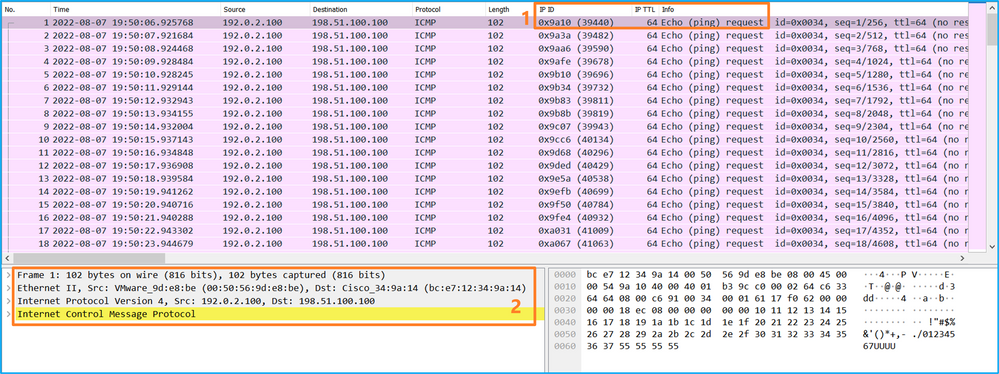
Abra os arquivos de captura para as interfaces membro Portchannel1. Selecione o primeiro pacote e verifique os pontos principais:
- Somente os pacotes ICMP de solicitação de eco são capturados.
- O cabeçalho do pacote original está sem a marca VLAN.
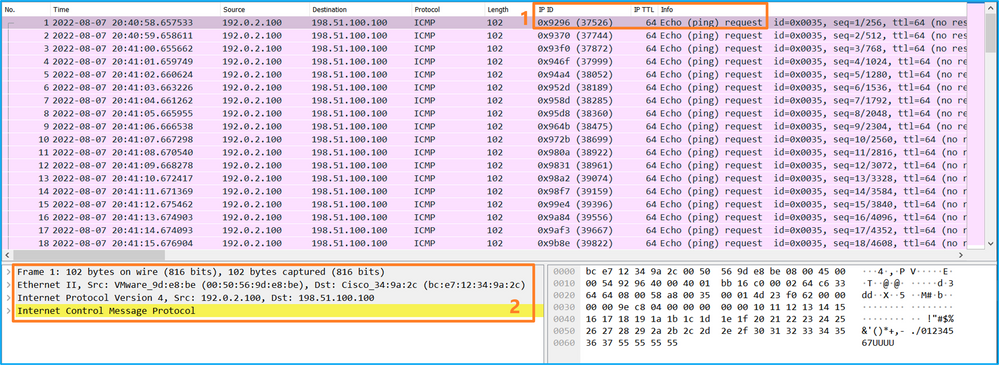
Explicação
As capturas do switch são configuradas nas interfaces Ethernet1/1 ou Portchannel1.
Esta tabela resume a tarefa:
| Tarefa |
Ponto de captura |
Filtro interno |
Direção |
Tráfego capturado |
| Configurar e verificar uma captura de pacote na interface Ethernet1/1 |
Ethernet1/1 |
Nenhum |
Somente entrada* |
Solicitações de eco ICMP do host 192.0.2.100 para o host 198.51.100.100 |
| Configurar e verificar uma captura de pacote na interface Portchannel1 com as interfaces membro Ethernet1/3 e Ethernet1/4 |
Ethernet1/3 Ethernet1/4 |
Nenhum |
Somente entrada* |
Solicitações de eco ICMP do host 192.0.2.100 para o host 198.51.100.100 |
* Ao contrário do 3100, o Secure Firewall 4200 suporta capturas bidirecionais (entrada e saída).
Captura de pacotes em uma subinterface de uma interface física ou de canal de porta
Use o FTD ou o ASA CLI para configurar e verificar uma captura de pacote nas subinterfaces Ethernet1/1.205 ou Portchannel1.205. Ambas as subinterfaces têm o nome inside.
Topologia, fluxo de pacotes e pontos de captura
Firewall seguro 3100:
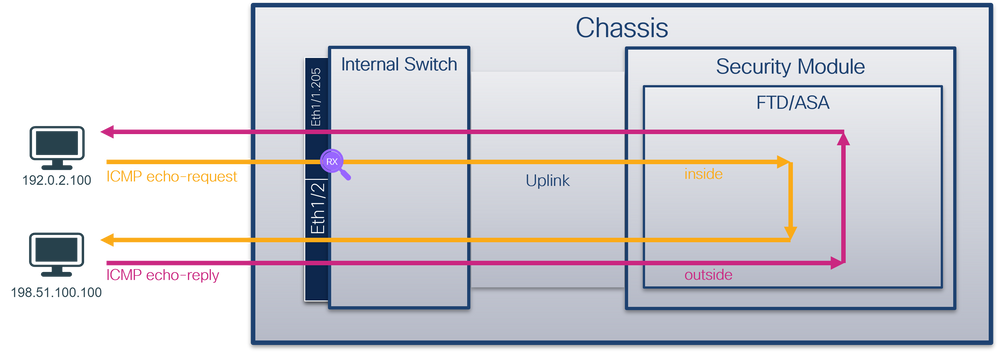
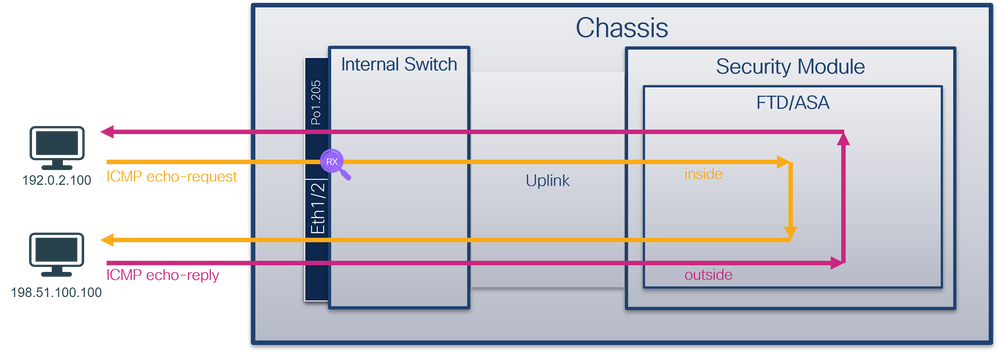
Firewall seguro 4200:
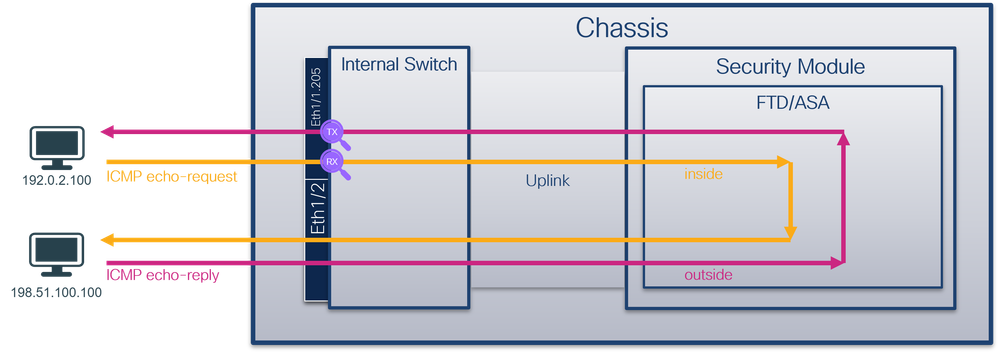
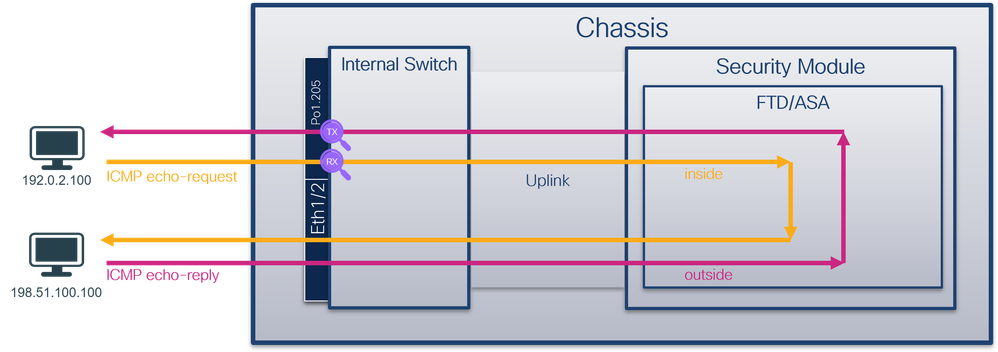
Configuração
Execute estas etapas no ASA ou FTD CLI para configurar uma captura de pacote na interface Ethernet1/1 ou Port-channel1:
- Verifique o nome se:
> show nameif
Interface Name Security
Ethernet1/1.205 inside 0
Ethernet1/2 outside 0
Management1/1 diagnostic 0
> show nameif
Interface Name Security
Port-channel1.205 inside 0
Ethernet1/2 outside 0
Management1/1 diagnostic 0
- Criar uma sessão de captura:
> capture capsw switch interface inside
O Secure Firewall 4200 suporta direcionalidade de captura:
> capture capsw switch interface inside direction ?
both To capture switch bi-directional traffic
egress To capture switch egressing traffic
ingress To capture switch ingressing traffic
> capture capsw switch interface inside direction both
3. Ative a sessão de captura:
> no capture capsw switch stop
Verificação
Verifique o nome da sessão de captura, o estado operacional e administrativo, o slot de interface e o identificador. Verifique se o valor de Pcapsize em bytes aumenta e se o número de pacotes capturados é diferente de zero:
> show capture capsw detail
Packet Capture info
Name: capsw
Session: 1
Admin State: enabled
Oper State: up
Oper State Reason: Active
Config Success: yes
Config Fail Reason:
Append Flag: overwrite
Session Mem Usage: 256
Session Pcap Snap Len: 1518
Error Code: 0
Drop Count: 0
Total Physical ports involved in Packet Capture: 1
Physical port:
Slot Id: 1
Port Id: 1
Pcapfile: /mnt/disk0/packet-capture/sess-1-capsw-ethernet-1-1-0.pcap
Pcapsize: 6360
Filter: capsw-1-1
Packet Capture Filter Info
Name: capsw-1-1
Protocol: 0
Ivlan: 0
Ovlan: 205
Src Ip: 0.0.0.0
Dest Ip: 0.0.0.0
Src Ipv6: ::
Dest Ipv6: ::
Src MAC: 00:00:00:00:00:00
Dest MAC: 00:00:00:00:00:00
Src Port: 0
Dest Port: 0
Ethertype: 0
Total Physical breakout ports involved in Packet Capture: 0
46 packets captured on disk using switch capture
Reading of capture file from disk is not supported
Nesse caso, um filtro com a VLAN externa Ovlan=205 é criado e aplicado à interface.
No caso de Port-channel1, a captura com um filtro Ovlan=205 é configurada em todas as interfaces do membro:
> show capture capsw detail
Packet Capture info
Name: capsw
Session: 1
Admin State: enabled
Oper State: up
Oper State Reason: Active
Config Success: yes
Config Fail Reason:
Append Flag: overwrite
Session Mem Usage: 256
Session Pcap Snap Len: 1518
Error Code: 0
Drop Count: 0
Total Physical ports involved in Packet Capture: 2
Physical port:
Slot Id: 1
Port Id: 4
Pcapfile: /mnt/disk0/packet-capture/sess-1-capsw-ethernet-1-4-0.pcap
Pcapsize: 23442
Filter: capsw-1-4
Packet Capture Filter Info
Name: capsw-1-4
Protocol: 0
Ivlan: 0
Ovlan: 205
Src Ip: 0.0.0.0
Dest Ip: 0.0.0.0
Src Ipv6: ::
Dest Ipv6: ::
Src MAC: 00:00:00:00:00:00
Dest MAC: 00:00:00:00:00:00
Src Port: 0
Dest Port: 0
Ethertype: 0
Physical port:
Slot Id: 1
Port Id: 3
Pcapfile: /mnt/disk0/packet-capture/sess-1-capsw-ethernet-1-3-0.pcap
Pcapsize: 5600
Filter: capsw-1-3
Packet Capture Filter Info
Name: capsw-1-3
Protocol: 0
Ivlan: 0
Ovlan: 205
Src Ip: 0.0.0.0
Dest Ip: 0.0.0.0
Src Ipv6: ::
Dest Ipv6: ::
Src MAC: 00:00:00:00:00:00
Dest MAC: 00:00:00:00:00:00
Src Port: 0
Dest Port: 0
Ethertype: 0
Total Physical breakout ports involved in Packet Capture: 0
49 packet captured on disk using switch capture
Reading of capture file from disk is not supported
As interfaces membro do canal de porta podem ser verificadas no shell de comando FXOS local-mgmt através do comando show portchannel summary:
> connect fxos
…
firewall# connect local-mgmt
firewall(local-mgmt)# show portchannel summary
Flags: D - Down P - Up in port-channel (members)
I - Individual H - Hot-standby (LACP only)
s - Suspended r - Module-removed
S - Switched R - Routed
U - Up (port-channel)
M - Not in use. Min-links not met
-------------------------------------------------------------------------------
Group Port- Type Protocol Member Ports
Channel
--------------------------------------------------------------------------------
1 Po1(U) Eth LACP Eth1/3(P) Eth1/4(P)
LACP KeepAlive Timer:
--------------------------------------------------------------------------------
Channel PeerKeepAliveTimerFast
--------------------------------------------------------------------------------
1 Po1(U) False
Cluster LACP Status:
--------------------------------------------------------------------------------
Channel ClusterSpanned ClusterDetach ClusterUnitID ClusterSysID
--------------------------------------------------------------------------------
1 Po1(U) False False 0 clust
Para acessar o FXOS no ASA, execute o comando connect fxos admin. No caso de multicontexto, execute esse comando no contexto do administrador.
Coletar arquivos de captura
Execute as etapas na seção Coletar arquivos de captura do switch interno do firewall seguro.
Capturar análise de arquivo
Use um aplicativo leitor de arquivo de captura de pacote para abrir os arquivos de captura para Ethernet1/1.205. Neste exemplo, a captura de pacotes no Secure Firewall 3100 é analisada. Selecione o primeiro pacote e verifique os pontos principais:
- Somente os pacotes ICMP de solicitação de eco são capturados.
- O cabeçalho do pacote original tem a marca de VLAN 205.
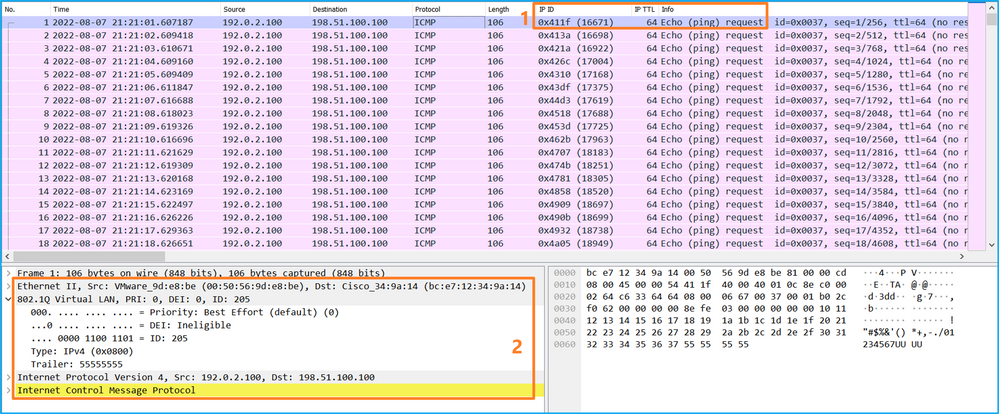
Abra os arquivos de captura para as interfaces membro Portchannel1. Selecione o primeiro pacote e verifique os pontos principais:
- Somente os pacotes ICMP de solicitação de eco são capturados.
- O cabeçalho do pacote original tem a marca de VLAN 205.
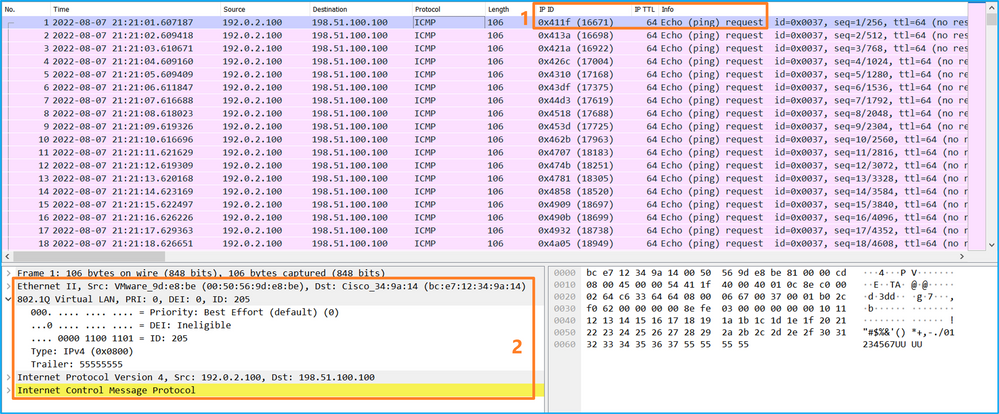
Explicação
As capturas do switch são configuradas nas subinterfaces Ethernet1/1.205 ou Portchannel1.205 com um filtro que corresponde à VLAN 205 externa.
Esta tabela resume a tarefa:
| Tarefa |
Ponto de captura |
Filtro interno |
Direção |
Tráfego capturado |
| Configurar e verificar uma captura de pacote na subinterface Ethernet1/1.205 |
Ethernet1/1 |
VLAN Externa 205 |
Somente entrada* |
Solicitações de eco ICMP do host 192.0.2.100 para o host 198.51.100.100 |
| Configurar e verificar uma captura de pacote na subinterface Portchannel1.205 com as interfaces de membro Ethernet1/3 e Ethernet1/4 |
Ethernet1/3 Ethernet1/4 |
VLAN Externa 205 |
Somente entrada* |
Solicitações de eco ICMP do host 192.0.2.100 para o host 198.51.100.100 |
* Ao contrário do 3100, o Secure Firewall 4200 suporta capturas bidirecionais (entrada e saída).
Captura de pacotes em interfaces internas
O Secure Firewall 3100 tem duas interfaces internas:
- in_data_uplink1 - conecta o aplicativo ao switch interno.
- in_mgmt_uplink1 - fornece um caminho de pacote dedicado para conexões de gerenciamento, como SSH para a interface de gerenciamento, ou a conexão de gerenciamento, também conhecida como sftunnel, entre o FMC e o FTD.
O Secure Firewall 4200 tem até 4 interfaces internas:
- in_data_uplink1 e in_data_uplink2 (somente 4245) - essas interfaces conectam o aplicativo ao switch interno. No caso do 4245, os pacotes têm balanceamento de carga nas duas interfaces de uplink.
- in_mgmt_uplink1 e in_mgmt_uplink2 - essas interfaces fornecem um caminho de pacote dedicado para conexões de gerenciamento, como SSH para a interface de gerenciamento, ou a conexão de gerenciamento, também conhecida como sftunnel, entre o FMC e o FTD. O Secure Firewall 4200 suporta 2 interfaces de gerenciamento.
Tarefa 1
Use o FTD ou o ASA CLI para configurar e verificar uma captura de pacote na interface de uplink in_data_uplink1.
Topologia, fluxo de pacotes e pontos de captura
Firewall seguro 3100:
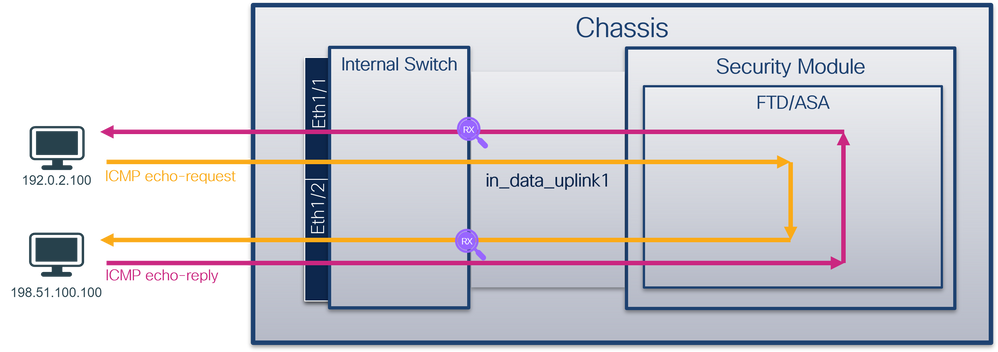
Firewall seguro 4200:
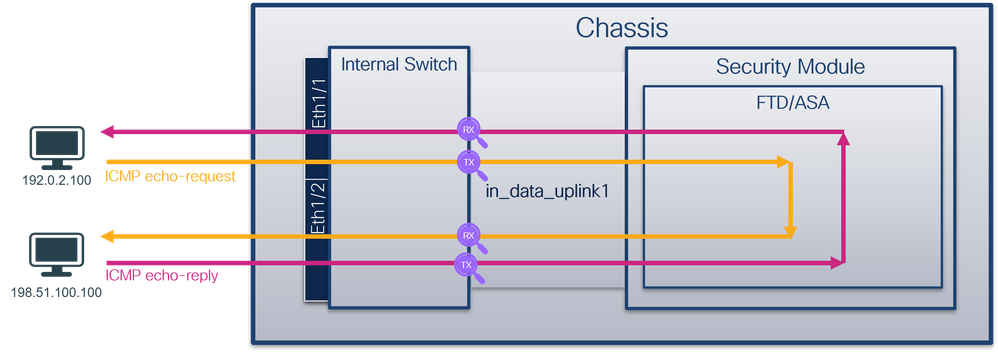
Configuração
Execute estas etapas no ASA ou no FTD CLI para configurar uma captura de pacote na interface in_data_uplink1:
- Criar uma sessão de captura:
> capture capsw switch interface in_data_uplink1
O Secure Firewall 4200 suporta direcionalidade de captura:
> capture capsw switch interface in_data_uplink1 direction ?
both To capture switch bi-directional traffic
egress To capture switch egressing traffic
ingress To capture switch ingressing traffic
> capture capsw switch interface in_data_uplink1 direction both
2. Ative a sessão de captura:
> no capture capsw switch stop
Verificação
Verifique o nome da sessão de captura, o estado operacional e administrativo, o slot de interface e o identificador. Verifique se o valor de Pcapsize em bytes aumenta e se o número de pacotes capturados é diferente de zero:
> show capture capsw detail
Packet Capture info
Name: capsw
Session: 1
Admin State: enabled
Oper State: up
Oper State Reason: Active
Config Success: yes
Config Fail Reason:
Append Flag: overwrite
Session Mem Usage: 256
Session Pcap Snap Len: 1518
Error Code: 0
Drop Count: 0
Total Physical ports involved in Packet Capture: 1
Physical port:
Slot Id: 1
Port Id: 18
Pcapfile: /mnt/disk0/packet-capture/sess-1-capsw-data-uplink1.pcap
Pcapsize: 7704
Filter: capsw-1-18
Packet Capture Filter Info
Name: capsw-1-18
Protocol: 0
Ivlan: 0
Ovlan: 0
Src Ip: 0.0.0.0
Dest Ip: 0.0.0.0
Src Ipv6: ::
Dest Ipv6: ::
Src MAC: 00:00:00:00:00:00
Dest MAC: 00:00:00:00:00:00
Src Port: 0
Dest Port: 0
Ethertype: 0
Total Physical breakout ports involved in Packet Capture: 0
66 packets captured on disk using switch capture
Reading of capture file from disk is not supported
Nesse caso, uma captura é criada na interface com um ID interno 18 que é a interface in_data_uplink1 no Secure Firewall 3130. O comando show portmanager switch status no shell de comando FXOS local-mgmt mostra os IDs da interface:
> connect fxos
…
firewall# connect local-mgmt
firewall(local-mgmt)# show portmanager switch status
Dev/Port Mode Link Speed Duplex Loopback Mode Port Manager
--------- ---------------- ----- ----- ------ ------------- ------------
0/1 SGMII Up 1G Full None Link-Up
0/2 SGMII Up 1G Full None Link-Up
0/3 SGMII Up 1G Full None Link-Up
0/4 SGMII Up 1G Full None Link-Up
0/5 SGMII Down 1G Half None Mac-Link-Down
0/6 SGMII Down 1G Half None Mac-Link-Down
0/7 SGMII Down 1G Half None Mac-Link-Down
0/8 SGMII Down 1G Half None Mac-Link-Down
0/9 1000_BaseX Down 1G Full None Link-Down
0/10 1000_BaseX Down 1G Full None Link-Down
0/11 1000_BaseX Down 1G Full None Link-Down
0/12 1000_BaseX Down 1G Full None Link-Down
0/13 1000_BaseX Down 1G Full None Link-Down
0/14 1000_BaseX Down 1G Full None Link-Down
0/15 1000_BaseX Down 1G Full None Link-Down
0/16 1000_BaseX Down 1G Full None Link-Down
0/17 1000_BaseX Up 1G Full None Link-Up
0/18 KR2 Up 50G Full None Link-Up
0/19 KR Up 25G Full None Link-Up
0/20 KR Up 25G Full None Link-Up
0/21 KR4 Down 40G Full None Link-Down
0/22 n/a Down n/a Full N/A Reset
0/23 n/a Down n/a Full N/A Reset
0/24 n/a Down n/a Full N/A Reset
0/25 1000_BaseX Down 1G Full None Link-Down
0/26 n/a Down n/a Full N/A Reset
0/27 n/a Down n/a Full N/A Reset
0/28 n/a Down n/a Full N/A Reset
0/29 1000_BaseX Down 1G Full None Link-Down
0/30 n/a Down n/a Full N/A Reset
0/31 n/a Down n/a Full N/A Reset
0/32 n/a Down n/a Full N/A Reset
0/33 1000_BaseX Down 1G Full None Link-Down
0/34 n/a Down n/a Full N/A Reset
0/35 n/a Down n/a Full N/A Reset
0/36 n/a Down n/a Full N/A Reset
Para acessar o FXOS no ASA, execute o comando connect fxos admin. No caso de multicontexto, execute esse comando no contexto do administrador.
Coletar arquivos de captura
Execute as etapas na seção Coletar arquivos de captura do switch interno do firewall seguro.
Capturar análise de arquivo
Use um aplicativo leitor de arquivo de captura de pacote para abrir os arquivos de captura da interface in_data_uplink1. Neste exemplo, a captura de pacotes no Secure Firewall 3100 é analisada.
Verifique o ponto-chave - nesse caso, os pacotes ICMP echo request e echo reply são capturados. Esses são os pacotes enviados do aplicativo para o switch interno.
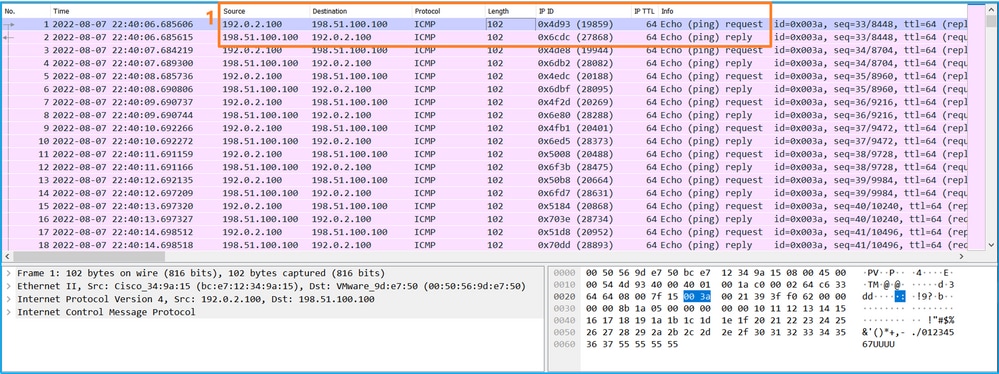
Explicação
Quando uma captura de switch na interface de uplink é configurada, somente os pacotes enviados do aplicativo para o switch interno são capturados. Os pacotes enviados ao aplicativo não são capturados.
Esta tabela resume a tarefa:
| Tarefa |
Ponto de captura |
Filtro interno |
Direção |
Tráfego capturado |
| Configurar e verificar uma captura de pacote na interface de uplink in_data_uplink1 |
in_data_uplink1 |
Nenhum |
Somente entrada* |
Solicitações de eco ICMP do host 192.0.2.100 para o host 198.51.100.100 Respostas de eco ICMP do host 198.51.100.100 para o host 192.0.2.100 |
* Ao contrário do 3100, o Secure Firewall 4200 suporta capturas bidirecionais (entrada e saída).
Tarefa 2
Use o FTD ou o ASA CLI para configurar e verificar uma captura de pacote na interface de uplink in_mgmt_uplink1. Somente os pacotes de conexões do plano de gerenciamento são capturados.
Topologia, fluxo de pacotes e pontos de captura
Firewall seguro 3100:
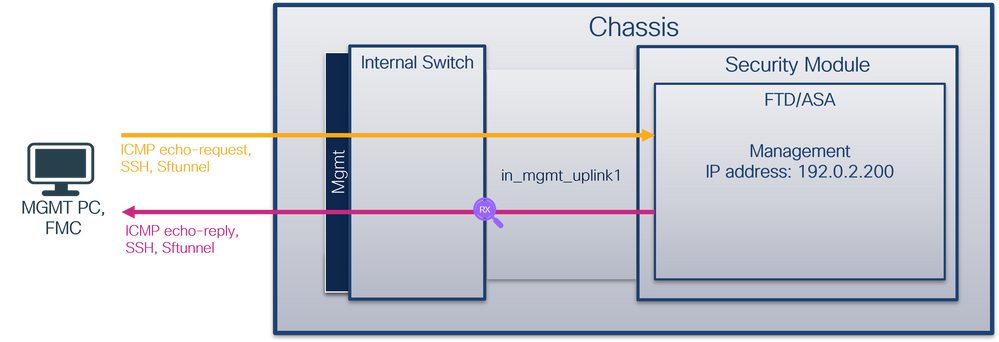
Firewall seguro 4200:

Configuração
Execute estas etapas no ASA ou FTD CLI para configurar uma captura de pacote na interface in_mgmt_uplink1:
- Criar uma sessão de captura:
> capture capsw switch interface in_mgmt_uplink1
O Secure Firewall 4200 suporta direcionalidade de captura:
> capture capsw switch interface in_mgmt_uplink1 direction ?
both To capture switch bi-directional traffic
egress To capture switch egressing traffic
ingress To capture switch ingressing traffic
> capture capsw switch interface in_mgmt_uplink1 direction both
2. Ative a sessão de captura:
> no capture capsw switch stop
Verificação
Verifique o nome da sessão de captura, o estado operacional e administrativo, o slot de interface e o identificador. Verifique se o valor de Pcapsize em bytes aumenta e se o número de pacotes capturados é diferente de zero:
> show capture capsw detail
Packet Capture info
Name: capsw
Session: 1
Admin State: enabled
Oper State: up
Oper State Reason: Active
Config Success: yes
Config Fail Reason:
Append Flag: overwrite
Session Mem Usage: 256
Session Pcap Snap Len: 1518
Error Code: 0
Drop Count: 0
Total Physical ports involved in Packet Capture: 1
Physical port:
Slot Id: 1
Port Id: 19
Pcapfile: /mnt/disk0/packet-capture/sess-1-capsw-mgmt-uplink1.pcap
Pcapsize: 137248
Filter: capsw-1-19
Packet Capture Filter Info
Name: capsw-1-19
Protocol: 0
Ivlan: 0
Ovlan: 0
Src Ip: 0.0.0.0
Dest Ip: 0.0.0.0
Src Ipv6: ::
Dest Ipv6: ::
Src MAC: 00:00:00:00:00:00
Dest MAC: 00:00:00:00:00:00
Src Port: 0
Dest Port: 0
Ethertype: 0
Total Physical breakout ports involved in Packet Capture: 0
281 packets captured on disk using switch capture
Reading of capture file from disk is not supported
Nesse caso, uma captura é criada na interface com um ID interno 19, que é a interface in_mgmt_uplink1 no Secure Firewall 3130. O comando show portmanager switch status no shell de comando FXOS local-mgmt mostra os IDs da interface:
> connect fxos
…
firewall# connect local-mgmt
firewall(local-mgmt)# show portmanager switch status
Dev/Port Mode Link Speed Duplex Loopback Mode Port Manager
--------- ---------------- ----- ----- ------ ------------- ------------
0/1 SGMII Up 1G Full None Link-Up
0/2 SGMII Up 1G Full None Link-Up
0/3 SGMII Up 1G Full None Link-Up
0/4 SGMII Up 1G Full None Link-Up
0/5 SGMII Down 1G Half None Mac-Link-Down
0/6 SGMII Down 1G Half None Mac-Link-Down
0/7 SGMII Down 1G Half None Mac-Link-Down
0/8 SGMII Down 1G Half None Mac-Link-Down
0/9 1000_BaseX Down 1G Full None Link-Down
0/10 1000_BaseX Down 1G Full None Link-Down
0/11 1000_BaseX Down 1G Full None Link-Down
0/12 1000_BaseX Down 1G Full None Link-Down
0/13 1000_BaseX Down 1G Full None Link-Down
0/14 1000_BaseX Down 1G Full None Link-Down
0/15 1000_BaseX Down 1G Full None Link-Down
0/16 1000_BaseX Down 1G Full None Link-Down
0/17 1000_BaseX Up 1G Full None Link-Up
0/18 KR2 Up 50G Full None Link-Up
0/19 KR Up 25G Full None Link-Up
0/20 KR Up 25G Full None Link-Up
0/21 KR4 Down 40G Full None Link-Down
0/22 n/a Down n/a Full N/A Reset
0/23 n/a Down n/a Full N/A Reset
0/24 n/a Down n/a Full N/A Reset
0/25 1000_BaseX Down 1G Full None Link-Down
0/26 n/a Down n/a Full N/A Reset
0/27 n/a Down n/a Full N/A Reset
0/28 n/a Down n/a Full N/A Reset
0/29 1000_BaseX Down 1G Full None Link-Down
0/30 n/a Down n/a Full N/A Reset
0/31 n/a Down n/a Full N/A Reset
0/32 n/a Down n/a Full N/A Reset
0/33 1000_BaseX Down 1G Full None Link-Down
0/34 n/a Down n/a Full N/A Reset
0/35 n/a Down n/a Full N/A Reset
0/36 n/a Down n/a Full N/A Reset
Para acessar o FXOS no ASA, execute o comando connect fxos admin. No caso de multicontexto, execute esse comando no contexto do administrador.
Coletar arquivos de captura
Execute as etapas na seção Coletar arquivos de captura do switch interno do firewall seguro.
Capturar análise de arquivo
Use um aplicativo leitor de arquivo de captura de pacote para abrir os arquivos de captura da interface in_mgmt_uplink1. Neste exemplo, a captura de pacotes no Secure Firewall 3100 é analisada.
Verifique o ponto-chave - nesse caso, somente os pacotes do endereço IP de gerenciamento 192.0.2.200 são mostrados. Exemplos são pacotes SSH, Sftunnel ou ICMP echo reply. Esses são os pacotes enviados da interface de gerenciamento de aplicativos para a rede através do switch interno.
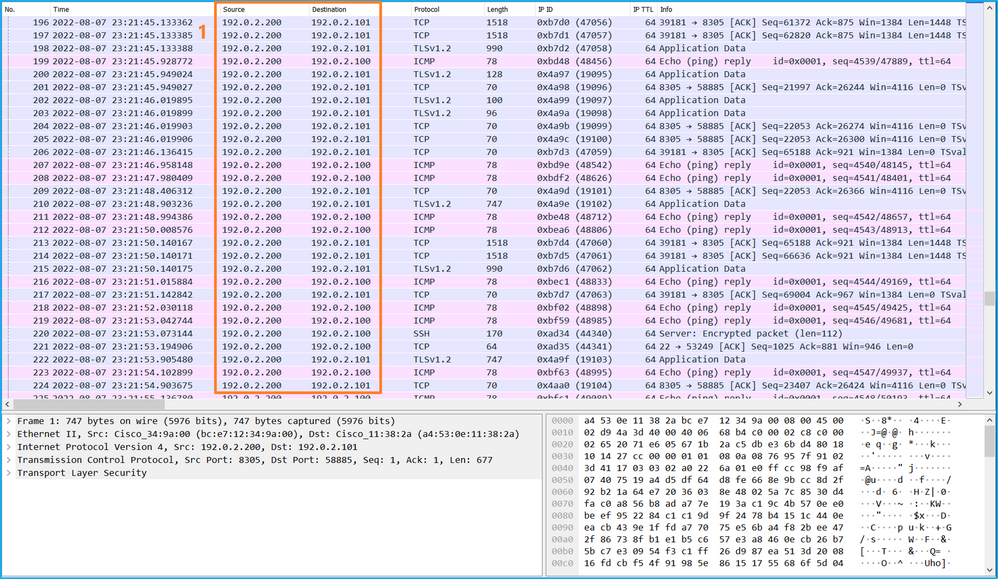
Explicação
Quando uma captura de switch na interface de uplink de gerenciamento é configurada, somente os pacotes de entrada enviados da interface de gerenciamento de aplicativos são capturados. Os pacotes destinados à interface de gerenciamento de aplicativos não são capturados.
Esta tabela resume a tarefa:
| Tarefa |
Ponto de captura |
Filtro interno |
Direção |
Tráfego capturado |
| Configurar e verificar uma captura de pacotes na interface de uplink de gerenciamento |
in_mgmt_uplink1 |
Nenhum |
Somente entrada* (da interface de gerenciamento à rede através do switch interno) |
Respostas de eco ICMP do endereço IP de gerenciamento FTD 192.0.2.200 para o host 192.0.2.100 Sftunnel do endereço IP de gerenciamento do FTD 192.0.2.200 para o endereço IP do FMC 192.0.2.101 SSH do endereço IP de gerenciamento FTD 192.0.2.200 para o host 192.0.2.100 |
* Ao contrário do 3100, o Secure Firewall 4200 suporta capturas bidirecionais (entrada e saída).
Filtros de captura de pacotes
Os filtros de captura de pacote do switch interno são configurados da mesma maneira que as capturas de plano de dados. Use as opções ethernet-type e match para configurar filtros.
Configuração
Execute estas etapas no ASA ou FTD CLI para configurar uma captura de pacote com um filtro que corresponda a quadros ARP ou pacotes ICMP do host 198.51.100.100 na interface Ethernet1/1:
- Verifique o nome se:
> show nameif
Interface Name Security
Ethernet1/1 inside 0
Ethernet1/2 outside 0
Management1/1 diagnostic 0
- Crie uma sessão de captura para ARP ou ICMP:
> capture capsw switch interface inside ethernet-type arp
> capture capsw switch interface inside match icmp 198.51.100.100
Verificação
Verifique o nome da sessão de captura e o filtro. O valor Ethertype é 2054 em decimal e 0x0806 em hexadecimal:
> show capture capsw detail
Packet Capture info
Name: capsw
Session: 1
Admin State: disabled
Oper State: down
Oper State Reason: Session_Admin_Shut
Config Success: yes
Config Fail Reason:
Append Flag: overwrite
Session Mem Usage: 256
Session Pcap Snap Len: 1518
Error Code: 0
Drop Count: 0
Total Physical ports involved in Packet Capture: 1
Physical port:
Slot Id: 1
Port Id: 1
Pcapfile: /mnt/disk0/packet-capture/sess-1-capsw-ethernet-1-1-0.pcap
Pcapsize: 0
Filter: capsw-1-1
Packet Capture Filter Info
Name: capsw-1-1
Protocol: 0
Ivlan: 0
Ovlan: 0
Src Ip: 0.0.0.0
Dest Ip: 0.0.0.0
Src Ipv6: ::
Dest Ipv6: ::
Src MAC: 00:00:00:00:00:00
Dest MAC: 00:00:00:00:00:00
Src Port: 0
Dest Port: 0
Ethertype: 2054
Total Physical breakout ports involved in Packet Capture: 0
0 packet captured on disk using switch capture
Reading of capture file from disk is not supported
Esta é a verificação do filtro para ICMP. O protocolo IP 1 é o ICMP:
> show capture capsw detail
Packet Capture info
Name: capsw
Session: 1
Admin State: disabled
Oper State: down
Oper State Reason: Session_Admin_Shut
Config Success: yes
Config Fail Reason:
Append Flag: overwrite
Session Mem Usage: 256
Session Pcap Snap Len: 1518
Error Code: 0
Drop Count: 0
Total Physical ports involved in Packet Capture: 1
Physical port:
Slot Id: 1
Port Id: 1
Pcapfile: /mnt/disk0/packet-capture/sess-1-capsw-ethernet-1-1-0.pcap
Pcapsize: 0
Filter: capsw-1-1
Packet Capture Filter Info
Name: capsw-1-1
Protocol: 1
Ivlan: 0
Ovlan: 0
Src Ip: 198.51.100.100
Dest Ip: 0.0.0.0
Src Ipv6: ::
Dest Ipv6: ::
Src MAC: 00:00:00:00:00:00
Dest MAC: 00:00:00:00:00:00
Src Port: 0
Dest Port: 0
Ethertype: 0
Total Physical breakout ports involved in Packet Capture: 0
0 packets captured on disk using switch capture
Reading of capture file from disk is not supported
Coletar Arquivos de Captura do Switch Interno com Firewall Seguro
Use o ASA ou o FTD CLI para coletar arquivos de captura do switch interno. No FTD, o arquivo de captura também pode ser exportado através do comando CLI copy para destinos acessíveis através das interfaces de dados ou diagnóstico.
Como alternativa, o arquivo pode ser copiado para /ngfw/var/common no modo especialista e baixado do FMC através da opção Download de arquivo.
No caso de interfaces port-channel, certifique-se de coletar arquivos de captura de pacotes de todas as interfaces membro.
ASA
Siga estas etapas em para coletar arquivos de captura do switch interno no ASA CLI:
- Pare a captura:
asa# capture capsw switch stop
- Verifique se a sessão de captura foi interrompida e observe o nome do arquivo de captura.
asa# show capture capsw detail
Packet Capture info
Name: capsw
Session: 1
Admin State: disabled
Oper State: down
Oper State Reason: Session_Admin_Shut
Config Success: yes
Config Fail Reason:
Append Flag: overwrite
Session Mem Usage: 256
Session Pcap Snap Len: 1518
Error Code: 0
Drop Count: 0
Total Physical ports involved in Packet Capture: 1
Physical port:
Slot Id: 1
Port Id: 1
Pcapfile: /mnt/disk0/packet-capture/sess-1-capsw-ethernet-1-1-0.pcap
Pcapsize: 139826
Filter: capsw-1-1
Packet Capture Filter Info
Name: capsw-1-1
Protocol: 0
Ivlan: 0
Ovlan: 0
Src Ip: 0.0.0.0
Dest Ip: 0.0.0.0
Src Ipv6: ::
Dest Ipv6: ::
Src MAC: 00:00:00:00:00:00
Dest MAC: 00:00:00:00:00:00
Src Port: 0
Dest Port: 0
Ethertype: 0
Total Physical breakout ports involved in Packet Capture: 0
886 packets captured on disk using switch capture
Reading of capture file from disk is not supported
-
Use o comando CLI copy para exportar o arquivo para destinos remotos:
asa# copy flash:/packet-capture/sess-1-capsw-ethernet-1-1-0.pcap ?
cluster: Copy to cluster: file system
disk0: Copy to disk0: file system
disk1: Copy to disk1: file system
flash: Copy to flash: file system
ftp: Copy to ftp: file system
running-config Update (merge with) current system configuration
scp: Copy to scp: file system
smb: Copy to smb: file system
startup-config Copy to startup configuration
system: Copy to system: file system
tftp: Copy to tftp: file system
asa# copy flash:/packet-capture/sess-1-capsw-ethernet-1-1-0.pcap tftp://198.51.100.10/
Source filename [/packet-capture/sess-1-capsw-ethernet-1-1-0.pcap]?
Destination filename [sess-1-capsw-ethernet-1-1-0.pcap]?
Copy in progress...C
139826 bytes copied in 0.532 secs
FTD
Execute estas etapas para coletar arquivos de captura do switch interno na CLI do FTD e copiá-los para servidores acessíveis por meio de interfaces de dados ou diagnóstico:
- Vá para o diagnóstico CLI:
> system support diagnostic-cli
Attaching to Diagnostic CLI ... Click 'Ctrl+a then d' to detach.
Type help or '?' for a list of available commands.
firepower> enable
Password: <-- Enter
firepower#
- Pare a captura:
firepower# capture capi switch stop
- Verifique se a sessão de captura foi interrompida e observe o nome do arquivo de captura:
firepower# show capture capsw detail
Packet Capture info
Name: capsw
Session: 1
Admin State: disabled
Oper State: down
Oper State Reason: Session_Admin_Shut
Config Success: yes
Config Fail Reason:
Append Flag: overwrite
Session Mem Usage: 256
Session Pcap Snap Len: 1518
Error Code: 0
Drop Count: 0
Total Physical ports involved in Packet Capture: 1
Physical port:
Slot Id: 1
Port Id: 1
Pcapfile: /mnt/disk0/packet-capture/sess-1-capsw-ethernet-1-1-0.pcap
Pcapsize: 139826
Filter: capsw-1-1
Packet Capture Filter Info
Name: capsw-1-1
Protocol: 0
Ivlan: 0
Ovlan: 0
Src Ip: 0.0.0.0
Dest Ip: 0.0.0.0
Src Ipv6: ::
Dest Ipv6: ::
Src MAC: 00:00:00:00:00:00
Dest MAC: 00:00:00:00:00:00
Src Port: 0
Dest Port: 0
Ethertype: 0
Total Physical breakout ports involved in Packet Capture: 0
886 packets captured on disk using switch capture
Reading of capture file from disk is not supported
- Use o comando CLI copy para exportar o arquivo para destinos remotos.
firepower# copy flash:/packet-capture/sess-1-capsw-ethernet-1-1-0.pcap ?
cluster: Copy to cluster: file system
disk0: Copy to disk0: file system
disk1: Copy to disk1: file system
flash: Copy to flash: file system
ftp: Copy to ftp: file system
running-config Update (merge with) current system configuration
scp: Copy to scp: file system
smb: Copy to smb: file system
startup-config Copy to startup configuration
system: Copy to system: file system
tftp: Copy to tftp: file system
firepower# copy flash:/packet-capture/sess-1-capsw-ethernet-1-1-0.pcap tftp://198.51.100.10/
Source filename [/packet-capture/sess-1-capsw-ethernet-1-1-0.pcap]?
Destination filename [sess-1-capsw-ethernet-1-1-0.pcap]?
Copy in progress...C
139826 bytes copied in 0.532 secs
Siga estas etapas em para coletar arquivos de captura do FMC por meio da opção Download de arquivo:
- Pare a captura:
> capture capsw switch stop
- Verifique se a sessão de captura foi interrompida e observe o nome do arquivo e o caminho completo do arquivo de captura:
> show capture capsw detail
Packet Capture info
Name: capsw
Session: 1
Admin State: disabled
Oper State: down
Oper State Reason: Session_Admin_Shut
Config Success: yes
Config Fail Reason:
Append Flag: overwrite
Session Mem Usage: 256
Session Pcap Snap Len: 1518
Error Code: 0
Drop Count: 0
Total Physical ports involved in Packet Capture: 1
Physical port:
Slot Id: 1
Port Id: 1
Pcapfile: /mnt/disk0/packet-capture/sess-1-capsw-ethernet-1-1-0.pcap
Pcapsize: 139826
Filter: capsw-1-1
Packet Capture Filter Info
Name: capsw-1-1
Protocol: 0
Ivlan: 0
Ovlan: 0
Src Ip: 0.0.0.0
Dest Ip: 0.0.0.0
Src Ipv6: ::
Dest Ipv6: ::
Src MAC: 00:00:00:00:00:00
Dest MAC: 00:00:00:00:00:00
Src Port: 0
Dest Port: 0
Ethertype: 0
Total Physical breakout ports involved in Packet Capture: 0
886 packets captured on disk using switch capture
Reading of capture file from disk is not supported
- Vá para o modo especialista e mude para o modo raiz:
> expert
admin@firepower:~$ sudo su
root@firepower:/home/admin
- Copie o arquivo de captura para /ngfw/var/common/:
root@KSEC-FPR3100-1:/home/admin cp /mnt/disk0/packet-capture/sess-1-capsw-ethernet-1-1-0.pcap /ngfw/var/common/
root@KSEC-FPR3100-1:/home/admin ls -l /ngfw/var/common/sess*
-rwxr-xr-x 1 root admin 139826 Aug 7 20:14 /ngfw/var/common/sess-1-capsw-ethernet-1-1-0.pcap
-rwxr-xr-x 1 root admin 24 Aug 6 21:58 /ngfw/var/common/sess-1-capsw-ethernet-1-3-0.pcap
- No FMC, escolha Devices > File Download:
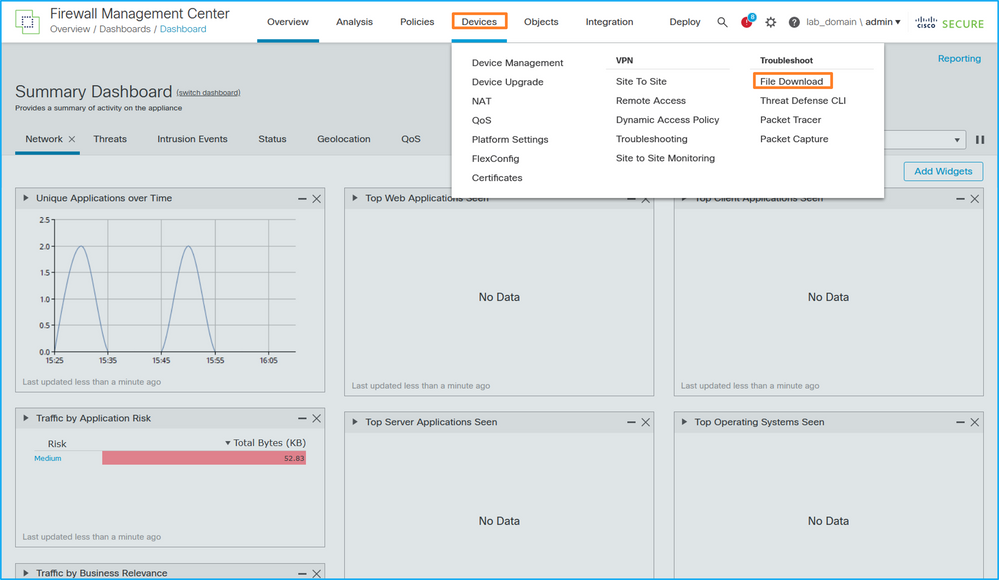
- Escolha o FTD, forneça o nome do arquivo de captura e clique em Download:
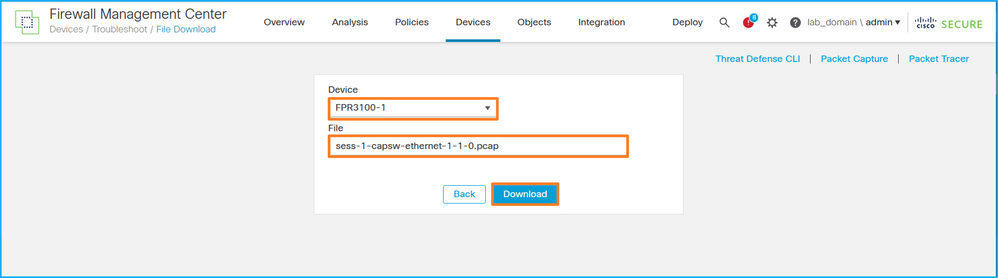
Diretrizes, limitações e práticas recomendadas para captura de pacotes de switch interno
Diretrizes e limitações:
- Há suporte para várias sessões de configuração de captura de switch, mas apenas uma sessão de captura de switch pode estar ativa por vez. Uma tentativa de ativar 2 ou mais sessões de captura resulta em um erro "ERRO: Falha ao habilitar a sessão, pois o limite máximo de 1 sessão ativa de captura de pacotes foi atingido".
- Uma captura de switch ativo não pode ser excluída.
- As capturas de switch não podem ser lidas no aplicativo. O usuário deve exportar os arquivos.
- Determinadas opções de captura de plano de dados, como dump, decode, packet-number, trace e outras, não são suportadas para capturas de switch.
-
No caso do ASA multicontexto, as capturas de switch nas interfaces de dados são configuradas em contextos de usuário. As capturas de switch nas interfaces in_data_uplink1 e in_mgmt_uplink1 são suportadas apenas no contexto admin.
Esta é a lista de práticas recomendadas com base no uso da captura de pacotes em casos de TAC:
- Esteja ciente das diretrizes e limitações.
- Use filtros de captura.
- Considere o impacto do NAT nos endereços IP do pacote quando um filtro de captura é configurado.
- Aumente ou diminua o comprimento do pacote que especifica o tamanho do quadro, caso ele seja diferente do valor padrão de 1518 bytes. Um tamanho menor resulta em um número maior de pacotes capturados e vice-versa.
- Ajuste o tamanho do buffer conforme necessário.
- Esteja ciente da contagem de queda na saída do comando show cap <cap_name> detail. Quando o limite de tamanho do buffer for atingido, o contador de contagem de queda aumentará.
Informações Relacionadas
Histórico de revisões
| Revisão | Data de publicação | Comentários |
|---|---|---|
2.0 |
17-Sep-2022 |
Versão inicial |
1.0 |
27-Aug-2022 |
Versão inicial |
Colaborado por engenheiros da Cisco
- Ilkin GasimovEngenheiro do Cisco TAC
- Mikis ZafeiroudisEngenheiro do Cisco TAC
Contate a Cisco
- Abrir um caso de suporte

- (É necessário um Contrato de Serviço da Cisco)
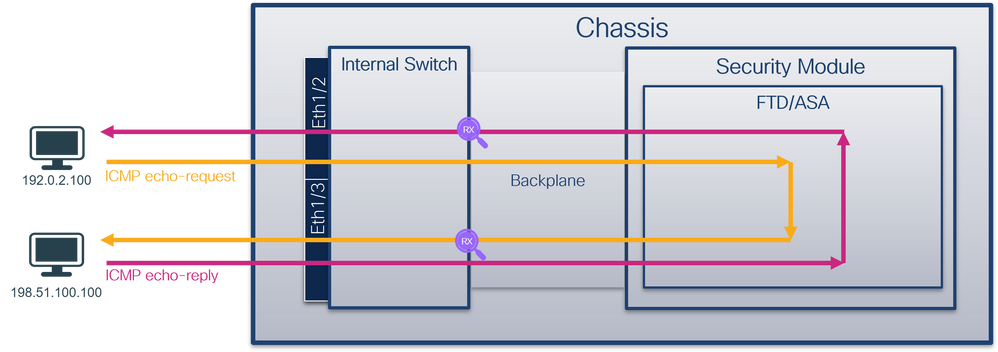
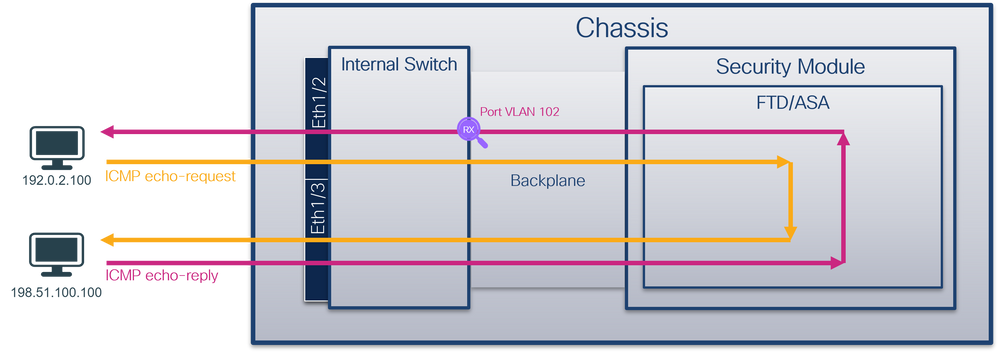
 Feedback
Feedback